CYKLOTURISTICKÝ GIS MORAVSKÝCH VINAŘSKÝCH STEZEK CYCLE PATH GIS OF MORAVIAN WINE TRAILS
|
|
|
- Monika Machová
- před 9 lety
- Počet zobrazení:
Transkript
1 VYSOKÉ UČENÍ TECHNICKÉ V BRNĚ BRNO UNIVERSITY OF TECHNOLOGY FAKULTA STAVEBNÍ ÚSTAV GEODÉZIE FACULTY OF CIVIL ENGINEERIG INSTITUTE OF GEODESY CYKLOTURISTICKÝ GIS MORAVSKÝCH VINAŘSKÝCH STEZEK CYCLE PATH GIS OF MORAVIAN WINE TRAILS DIPLOMOVÁ PRÁCE MASTER'S THESIS AUTOR PRÁCE AUTHOR VEDOUCÍ PRÁCE SUPERVISOR Bc. DANIEL ONDRÁČEK Ing. JIŘÍ JEŽEK BRNO 2014
2 VYSOKÉ UČENÍ TECHNICKÉ V BRNĚ FAKULTA STAVEBNÍ Studijní program Typ studijního programu Studijní obor Pracoviště N3646 Geodézie a kartografie Navazující magisterský studijní program s prezenční formou studia 3646T003 Geodézie a kartografie Ústav geodézie ZADÁNÍ DIPLOMOVÉ PRÁCE Diplomant Název Vedoucí diplomové práce Datum zadání diplomové práce Datum odevzdání diplomové práce Cykloturistický GIS Moravských vinařských stezek Ing. Jiří Jeţek V Brně dne doc. Ing. Josef Weigel, CSc. prof. Ing. Rostislav Drochytka, CSc., MBA Vedoucí ústavu Děkan Fakulty stavební VUT
3 Podklady a literatura 1. Zákon č. 200/1994 Sb., o zeměměřictví a o změně a doplnění některých zákonů souvisejících s jeho zavedením, ve znění pozdějších předpisů. Vyhláška č. 31/1995 Sb., kterou se provádí zákon č. 200/1994 Sb., o zeměměřictví a o změně a doplnění některých zákonů souvisejících s jeho zavedením v platném znění. Zákon č. 344/1992 Sb., o katastru nemovitostí České republiky (katastrální zákon), ve znění pozdějších předpisů. Vyhláška č. 190/1996 Sb., kterou se provádí zákon č. 265/1992 Sb., o zápisech vlastnických a jiných věcných práv k nemovitostem a zákon č. 344/1992 Sb., o katastru nemovitostí České republiky (katastrální zákon) ve znění vyhlášky č. 179/1998 Sb. 2. Tuček, J. : Geografické informační systémy, Grada Manuály - Geomedia,, ArcGis, ArcPAd, Microstation. Zásady pro vypracování 1. Proveďte sběr potřebných dat na trase Znojemské vinařské stezky, v případě potřeby tyto data lokalizujte pomocí GPS. 2. Dostupné mapové podklady transformujte do jednotného systému S-JTSK. 3. Vytvořte GIS v systému Geomedia nebo ArcGIS s přihlédnutím k vyuţitelnosti především pro potřebu cykloturistiky. 4. Pokuste se o navrţení grafického vyjádření trasy cyklostezky dle různých kategorií (povrch, alternativní trasa, změněná trasa atd.). 5. Vytvořte jednoduchou analytickou úlohu nad daty a sestavte základní databázové dotazy. 6. Vytvořte výstup pro ArcReader, ArcScene a Google Earth. 7. Prozkoumejte moţnosti případného budoucího převedení dat na platformu PDA a na web. Předepsané přílohy... Ing. Jiří Jeţek Vedoucí diplomové práce
4 Abstrakt Tato diplomová práce se zabývá navrţením a vytvořením geografického informačního systému se zaměřením na cykloturisty. Pro účely této práce byla zpracována jiţní část Znojemské vinařské stezky. GIS poslouţí pro zobrazení průběhu trasy podle různých kritérií a zajímavých turistických cílů, které se na trase nacházejí. K jednotlivým objektům byly pořízeny fotografie a zjišťovány informace přímo v terénu. Cykloturistický GIS byl vytvořen v softwaru ArcGIS for Desktop 10.1 od firmy ESRI, který umoţňuje provádět analýzy nad těmito daty. Klíčová slova GIS, ArcPad, ArcGIS, databáze, Moravské vinařské stezky, analýza Abstract This master thesis deals with the design and creation of a geographic information system focusing on cyclists. For the purpose of this thesis was processed southern part of the Znojmo wine trail. GIS will be used for display during route according to various criteria and interesting tourist destinations that are located on the route. The individual objects photographs were taken and information collected in the field. Cyclists GIS was created in ArcGIS 10.1 for Desktop from ESRI, which allows to perform analysis of these data. Keywords GIS, ArcPad, ArcGIS, database, Moravian wine trails, analyst
5 Bibliografická citace VŠKP Cykloturistický GIS Moravských vinařských stezek. Brno, s., 32 s. příl. Diplomová práce. Vysoké učení technické v Brně, Fakulta stavební, Ústav geodézie. Vedoucí práce Ing. Jiří Jeţek
6 Prohlášení: Prohlašuji, ţe jsem diplomovou práci zpracoval samostatně a ţe jsem uvedl všechny pouţité informační zdroje. V Brně dne podpis autora
7 Poděkování: Na tomto místě bych rád poděkoval ČÚZK; firmám ARCDATA PRAHA, s.r.o. a SHOCart, spol. s.r.o.; Dále Nadaci partnerství, úřadu Jihomoravského kraje a vedoucímu práce Ing. Jiřímu Jeţkovi za cenné rady, připomínky a poskytnuté podklady k diplomové práci. V Brně dne podpis autora
8 OBSAH 1 ÚVOD MORAVSKÉ VINAŘSKÉ STEZKY Přehled Moravských vinařských stezek Nadace Partnerství Program Greenways Cyklisté vítáni Znojemská vinařská stezka Označení cyklistických komunikací Cyklostezky Cyklotrasy Cykloturistické trasy GEOGRAFICKÝ INFORMAČNÍ SYSTÉM Historický vývoj GIS Definice Součásti GIS Etapy tvorby GIS Geografická data Datové modely v GIS Vektorový datový model Rastrový datový model Využití GIS SBĚR DAT Topcon GRS ArcPad Sběr dat pomocí ArcPad POUŢITÉ MAPOVÉ PODKLADY Základní mapa České republiky SM ZABAGED Cykloturistická mapa (SHOCart) Ortofoto ČR DATA Účelové katastrální mapy OpenStreetMap... 34
9 5.9 Digitální model terénu Vinařské tratě Síť cyklostezek Jižní Moravy Webové mapové služby SOFTWARE ARCGIS ArcGIS for Desktop Nadstavby pro systém ArcGIS for Desktop ArcCatalog ArcMap ArcToolbox PRÁCE V ARCMAP Základní práce s mapovým souborem Založení projektu Uložení projektu Nastavení souřadnicového systému Základní ovládání Přidání vrstev Transformace souřadnic Práce s rastrovými daty Georeferencování rastrů Ořezání rastru Práce s vektorovými daty Vložení nového souboru vektorových dat Editace vektorových prvků Vizualizace vektorových prvků Tvorba databáze Atributová tabulka Geodatabáze Atributové a prostorové dotazy Atributové dotazy Prostorové dotazy Kurzorový dotaz VÝSTUPY Z GIS Analýzy... 60
10 8.1.1 Podélný profil stezky Nalezení vhodného místa pro vinici Nalezení nejkratší cesty ArcReader ArcScene GeoPDF ArcGIS Online ArcGIS pro smartphony Google Earth Tiskové výstupy ArcGIS Explorer Desktop MarushkaDesign ZÁVĚR SEZNAM POUŢITÝCH ZDROJŮ SEZNAM OBRÁZKŮ SEZNAM TABULEK SEZNAM POUŢITÝCH ZKRATEK SEZNAM PŘÍLOH... 78
11 1 ÚVOD Tématem této práce jsou geografické informační systémy a jejich vyuţití v cykloturistice. Cílem práce je vytvoření GIS Moravských vinařských stezek, konkrétně jiţní části Znojemské vinařské stezky dlouhé přibliţně 80 km (Šatov, Znojmo, Prosiměřice, Hrušovany nad Jevišovkou, Hrabětice) z celkové délky stezky 165 km. Projektu Moravských vinařských stezek je věnována druhá kapitola. Geografické informační systémy jsou teoreticky popsány ve třetí kapitole. Kde je uvedena stručná historie jejich vývoje, vysvětlen pojem GIS, představeny součásti GIS, vyuţití GIS, rozdíly mezi vektorovými a rastrovými daty. Ve čtvrté kapitole je popsán postup při sběru dat v terénu, pomocí technologie GNSS. Dále jsou uvedeny druhy objektů, u kterých byla v terénu určena poloha, pořízena fotografie a zjišťovány informace pro sestavení databáze objektů. V páté kapitole jsou uvedeny pouţité mapové podklady, které jsou důleţitou součástí kaţdého GIS. Pro vytvoření cykloturistického GIS byl zvolen software od firmy ESRI ArcGIS 10.1 for Desktop, který je představen v šesté kapitole. Popis práce v tomto softwaru, včetně pouţitých nadstaveb je popsán v sedmé kapitole. Výsledný GIS by měl slouţit pro potřeby cyklistů, turistů nebo i vyznavačů vína např. pro plánování výletů. GIS bude zobrazovat několik vrstev mapových podkladů, databázi zaměřených bodových prvků, cyklostezku a alternativní trasy s dělením podle různých kritérií (např. podle typu komunikace, povrchu aj.). Databáze bodových prvků bude obsahovat sluţby, které mohou být uţitečné pro cyklistu jako např. ubytování, občerstvení, vinařství, turistické zajímavosti aj. Rozdělení trasy dle různých kritérií umoţní co nejlepší naplánování trasy výletu s ohledem na poţadavky cyklisty. Některé výsledky této práce budou poskytnuty Nadaci Partnerství. 10
12 2 MORAVSKÉ VINAŘSKÉ STEZKY Cykloturistický GIS Moravských vinařských stezek Moravské vinařské stezky jsou dlouhodobým projektem ochrany kulturního dědictví a rozvoje vinařské turistiky na jiţní Moravě, o který se stará Nadace Partnerství. V roce 1997 vzniklo z inciativy ing. Zimové a doc. ing. arch Löwa s finanční podporou Programu PHARE Sdružení vinařských obcí jižní Moravy, které vytvořilo projekt 'Vinařské obce a stezky jihomoravského příhraničí', jehoţ součásti byla první studie tras spojujících významné vinařské obce jiţní Moravy. [1] Ke Sdružení vinařských obcí jižní Moravy se v roce 1998 připojila Nadace Partnerství. Společně vytvořili projekt na podporu vinařské turistiky na jiţní Moravě. Z finanční podpory programu obnovy venkova vznikly internetové stránky Sdruţení vinařských obcí jiţní Moravy a cykloturistická mapa s doporučenými trasami Moravských vinařských stezek. Od roku 1999 je projekt realizován ve spolupráci s 280 vinařskými obcemi a mnoha dalšími partnery. Kaţdá z vinařských oblastí jiţní Moravy má svůj vlastní okruh vinařských stezek, které jsou propojeny páteřní Moravskou vinnou stezkou. Návštěvníkům se tak nabízí moţnost výběru z jednodenních i vícedenních výletů za poznáním folklóru, vína a památek, a to na trase celkem km dlouhé sítě cyklistických stezek. Moravské vinařské stezky získali mnoho domácích i zahraničních ocenění v kategorii udrţitelné turistiky. [2] Obr. 1 Přehled moravských vinařských stezek [2] 11
13 2.1 Přehled Moravských vinařských stezek Cykloturistický GIS Moravských vinařských stezek Brněnská vinařská stezka Tato stezka dlouhá 130 km vede napříč okrajovými vinařskými oblastmi s několika centry (Rajhrad, Ţidlochovice a Slavkov). Bzenecká vinařská stezka 26 km dlouhá stezka kopírující hranice Bzenecké oblasti, která patří k nejkratším v projektu Moravských vinařských stezek. Kyjovská vinařská stezka Stezka vyznačující se kopcovitým terénem a pestrou krajinou s celkovou délkou 85 km. Mikulovská vinařská stezka Jiţní část této cyklostezky prochází známým Lednicko valtickým areálem. Celková délka této stezky je 82 km. Moravská vinná stezka Je páteřní trasou Moravských vinařských stezek, která prochází všemi moravskými vinařskými podoblastmi a protíná 7 z 10 okruhů místních vinařských stezek. S délkou 245 km je nejdelší ze všech stezek. Mutěnická vinařská stezka Stezka dlouhá 65 km vyznačující se kultivovanou krajinou s dobře sjízdnými cestami. Podluţí Pestrá trasa střídající silnici s úseky mezi vinicemi. Tato trasa spojující Břeclav a Hodonín měří 115 km. Skalická vinná cesta Tento okruh spojuje nejvýznamnější vinařská centra regionu Skalici a Holíč. Její celková délka je 45 km. Stráţnická vinařská stezka Klikatá, více neţ 100 km dlouhá trasa pokrývá rozsáhlé území na západě od Bzence aţ na východ k Borším a Hluku. Uherskohradišťská vinařská stezka Prochází mírně zvlněnou pahorkatinou, po klidných silnicích a cyklostezkách, krajem lidové architektury a památek. Celková délka stezky je 65 km. Velkopavlovická vinařská stezka Více neţ 100 km dlouhá stezka procházející územím Lednicko valtického areálu. Znojemská vinařská stezka Tato stezka celkově dlouhá 165 km, je charakterizována v severní části rovnými silničními úseky, v jiţní části se nachází náročnější oblast v národním parku Podyjí. 12
14 2.2 Nadace Partnerství Obr. 2 Logo Nadace Partnerství [28] Cykloturistický GIS Moravských vinařských stezek Byla zaloţena v roce 1991 a patří mezi nejvýznamnější nadace podporující projekty, které pomáhají lidem, aby chránili a zlepšovali své ţivotní prostředí. Nadace poskytuje lidem granty, odborné znalosti, sluţby a inspiraci ze zahraničí. Podporuje zapojení veřejnosti do ochrany přírody, šetrné dopravy, turistiky aj. Během své existence podpořila více neţ 300 projektů. Mezi nejúspěšnější projekty v oblasti cykloturistiky paří zejména projekt Moravských vinařských stezek, který je součástí programu Greenways. Nadace Partnerství vydala jiţ několik publikací z oblasti cykloturistiky jako např. Průvodce sklepními uličkami jiţní Moravy, Průvodce po Moravské vinařské stezce Na kole krajem památek a vína, Katalog cyklisté vítání s certifikovanými objekty, mapy aj. [2] Program Greenways Prostřednictvím tohoto programu podporuje Nadace partnerství rozvoj cykloturistických tras, komunikací nebo přírodních koridorů s cílem vyuţít je pro šetrnou turistiku. Přináší uţitek v oblasti ochrany přírody, kulturního dědictví, rozvoje komunitního ţivota, zlepšuje moţnosti pro dopravu, rekreaci a turistiku a je výzvou k udrţitelnému vyuţívání místních zdrojů. O koordinaci tohoto programu se stará od 90. let Nadace Partnerství. [3] Cyklisté vítáni Obr. 3 Známka cyklisté vítáni [3] Certifikát Cyklisté vítáni je známkou kvality nabízených sluţeb pro cyklisty. Označená zařízení zaručují cyklistům bezpečné uloţení kol, vybavení pro opravy a mytí kol, praní a sušení oděvů a řadu dalších uţitečných sluţeb. Takto certifikovaná zařízení jsou označena známkou (viz Obr. 3). Pro získání certifikace musí objekt splnit specifická kritéria. Tento certifikát je udělován Nadací Partnerství. [4] 13
15 2.3 Znojemská vinařská stezka Cykloturistický GIS Moravských vinařských stezek Následující text popisuje průběh jiţní části Znojemské vinařské stezky (viz Obr. 4), pro kterou byl vyhotoven GIS. Znojemská vinařská stezka patří k nejdelším v projektu Moravských vinařských stezek, prochází rozsáhlou oblastí Znojemského okresu a spojuje 55 obcí v celkové délce 165 km. Jižní část Znojemské vinařské stezky prochází celkově přes 20 obcí a její délka je přibliţně 80 km. V této rozsáhlé oblasti, ve které převládají bílá vína, si na své přijde skutečně kaţdý. Pro milovníky vína a tajemných sklepních labyrintů je doporučeno navštívit obce jiţně od Znojma. Vinařské kolonie v obcích Hnanice a Šatov si ve své většině zachovaly nejautentičtější podobu původních hospodářských staveb a vína zdejších vinařů patří k těm nejlepším, které vinorodá jiţní Morava nabízí. [5] V Prosiměřicích se trasa stezky rozděluje, jihovýchodní větev směřuje přes Práče, Lechovice, Borotice, Božice, Břežany, Pravice, Hrušovany nad Jevišovkou a Šanov do Hrabětic, kde se za obcí připojuje na páteřní Moravskou vinnou stezku. Z těchto obcí patří k nejvýznamnějším Lechovice, ve kterých se nachází sklepní ulička a jeden z největších výrobců vína ve Znojemské vinařské podoblasti Vinné sklepy Lechovice. Jihozápadní větev směřuje ke zdím historického královského města Znojma s bohatou nabídkou turistických a vinařských zajímavostí. Zde se nachází cyklistické informační centrum přímo v Radniční věţi, které nabízí pro cyklisty kompletní informační i technický servis. Ze Znojma stezka pokračuje směrem na jihozápad přes Mašovice a Podmolí, odkud postupuje do Národního parku Podyjí. Zde pokračuje terénem charakterizovaným velkým výškovým převýšením, při tom se můţe sledovat přírodní scenérie parku. Za návštěvu určitě stojí ochutnávkový stánek vína u vinice Šobes, kde se podávají vína pocházející z této legendární viniční trati. Po zdolání kopce Šobes je nutné překonat visutou lávku přes řeku Dyji s následujícím velkým stoupáním, po kterém se dostáváme na vrchol, ze kterého je vidět na celé okolí s hlavní dominantou, kterou je kostel sv. Wolfganga v blízkých Hnanicích. [5] Po opuštění Národního parku Podyjí stezka pokračuje přes vinařskou obec Hnanice, ve které se nachází sklepní ulička a řada rodinných vinařství. Znojemská stezka končí těsně před Šatovem, odtud na ní navazuje Moravská vinná stezka, po které je moţné dostat se do Šatova. Větší část Šatova je památkově chráněnou zónou venkovské architektury a mezi sklepní stavby místní kolonie patří i neobyčejné podzemí Malovaného 14
16 sklepa. Pro obdivovatele vojenské historie je určena naučná stezka kousek před vjezdem do obce, která mapuje předválečné opevnění Šatova s ukázkou vybavení bunkrů a historické vojenské techniky. [5] Tab. 1 Parametry jižní části Znojemské vinařské stezky Délka trasy: Komunikace: Vyuţitelnost: Náročnost: Značení: Nejvyšší bod: Nejniţší bod: Nástupní místo: Cílové místo: 80 km převáţně klidné silnice 3. třídy, v NP Podyjí zpevněné obsluţné komunikace a lesní cesty silniční úseky severovýchodně od Znojma jsou sjízdné po celý rok, průběh trasy v NP Podyjí za mokra pouze na horském kole většina trasy je nejniţší náročnosti 1, méně náročnější lesní partie jsou 2, nejnáročnější úseky v NP Podyjí mají 3 cyklistické značky se stylizovaným sklepním ţůdrem zelené barvy 420 m. n. m., Podmolí 181 m. n. m., Hrušovany nad Jevišovkou Hrabětice Šatov Obr. 4 Zadaný úsek Znojemské vinařské stezky 15
17 2.4 Označení cyklistických komunikací Cykloturistický GIS Moravských vinařských stezek Cyklistické komunikace jsou rozděleny na cyklostezky, cyklotrasy a cykloturistické trasy. V následujícím textu jsou popsány jednotlivé typy cyklistických komunikací a jejich označení. Většina cyklistických značek má obvykle ţlutou podkladovou barvu. Moravské vinařské stezky jsou označeny symbolem sklepního ţůdru, který je barevně odlišen podle názvu stezky. Obr. 5 Označení Moravských vinařských stezek [2] Cyklostezky Jsou samostatnou pozemní komunikací, nebo jízdním pásem určeným pro cyklisty. Povolení k uţívání cyklostezky mají i jezdci na kolečkových bruslích nebo chodci. Automobily nebo motocykly mají na takovou stezku vjezd zakázán. Cyklostezky mají zpevněný povrch, nejčastěji je to asfalt. Označení cyklostezek je provedeno kruhovou značkou s modrým podkladem a bílým kolem (viz Obr. 6). Cyklostezka má zpravidla začátek a konec označený značkou. Obr. 6 Značka pro cyklostezku [6] Cyklotrasy Cyklotrasy jsou takové, které vedou po silnicích nebo zpevněných místních a účelových komunikacích. Značení u cyklostezek je podobné jako u dopravního značení pro motorová vozidla s rozdílem, ţe cykloturistické značení má ţlutý podklad s černou kresbou. Pouţívají se tři typy cykloturistických značek: Návěst před křiţovatkou (viz Obr. 16
18 7), Směrová tabule s dvěma cíli (viz Obr. 7) a Směrová tabulka (viz Obr. 8). Na kaţdé takové značce je symbol kola s uvedením vzdálenosti k cíli v kilometrech. Umisťují se shodně jako dopravní značky před kaţdou křiţovatkou nebo odbočkou cyklotrasy. [7] Obr. 7 Návěst před křižovatkou a směrová tabule s dvěma cíli [7] Obr. 8 Směrové tabulky [7] Cykloturistické trasy Cykloturistické trasy jsou zpravidla vedeny po horších polních a lesních cestách nebo terénem. Jsou vyznačeny pásovými značkami o velikosti 14x14 cm, které mají krajní pásy ţluté a prostřední je červený, modrý, zelený nebo bílý (viz Obr. 9). Můţou být také doplněny na šipku (viz Obr. 9). K pásovému značení je přidána směrovka, která oproti těm pěším má ţlutý podklad, jen dva řádky textu a v záhlaví napsáno číslo cyklotrasy. [7] Obr. 9 Cykloturistická směrovka a značka se šipkou [7] 17
19 3 GEOGRAFICKÝ INFORMAČNÍ SYSTÉM Cykloturistický GIS Moravských vinařských stezek Technologie geografických informačních systémů (GIS) patří mezi jedny z mála nástrojů, které podporují rozvoj mnoha disciplín od přírodovědeckých přes společenskovědní aţ k technicky orientovaným. Následující text popisuje stručně historický vývoj GIS, součásti a etapy tvorby GIS, pouţívaná data v GIS a vyuţití GIS v různých oborech. 3.1 Historický vývoj GIS Potřeba orientace pro člověka byla důleţitá jiţ od dávných věků. První geografické náčrty situace jsou datovány do období paleolitu (asi let př. n. l.) do doby, kdy se člověk učil společensky jednat a myslet, ale ještě neznal písmo. S vývojem lidské společnosti se rozvinula i snaha o poznání reality. Ve starověkém Egyptě se z důvodu velkého opakování záplav a potřeby určování výměr pozemků pro daňové účely rozvinula praktická geometrie. V období antiky mají mapy velkou část vlastností dnešních map. Objevují se i písemné informace k zobrazenému území. Ke konci 18. století vznikají pro daňové účely soupisy nemovitého majetku, ke kterým jsou připojeny na konkrétním mapovém díle s přesně geometricky definovanou polohou tematické informace. Jeden celek tvoří mapové dílo a kniha s popisnými informacemi. [8] S rozvojem lidské společnosti a s rychlým vývojem vědy a techniky vzniká velké mnoţství informací a poţadavky na jejich zpracování. Vývoj v druhé polovině 20. století je spojen s informační explozí a pronikáním výpočetní techniky do běţného ţivota. Stávající data jsou převedeny do digitální podoby. Rozvíjejí se nové technologie pro zpracování dat, mezi které patří geografické informační systémy. V současné době roste zájem o GIS a jejich různé aplikace pronikají do různých sfér lidské činnosti. [8] 3.2 Definice Definice pojmu GIS v jedné větě je poměrně sloţitá. Různí autoři definují pojem GIS rozdílně. Shoda platí zejména v tom, ţe se jedná o informační systém slouţící pro prezentaci prostorových dat a jejich analýzu. GIS je informační systém zabývající se informacemi, které se týkají jevů přidruţených k místu vztaţenému k Zemi. [9] Jde o funkční celek vytvořený integrací technických a programových prostředků, dat, pracovních postupů, obsluhy, uţivatelů a organizačního kontextu, zaměřeného na sběr, ukládání, správu, analýzu, syntézu a prezentaci prostorových dat pro potřeby popisu, 18
20 analýzu, modelování a simulace okolního světa s cílem získat nové informace potřebné pro racionální správu a vyuţívání tohoto světa. [9] GIS je systém lidí, technických a organizačních prostředků, který provádí sběr, přenos, uloţení a zpracování údajů za účelem tvorby informací vhodných pro další vyuţití v geografickém výzkumu a jeho praktických aplikacích. [10] 3.3 Součásti GIS Hardware GIS můţe pracovat na počítačových serverech, osobních počítačích, kapesních počítačích a mobilních telefonech. Hardware tvoří i další součásti jako např. skenery, digitální fotoaparáty, kamery, plotry, tiskárny, projektory a počítačové sítě, které umoţňují vzdálený přístup k datům. Software Programy GIS jsou souborem nástrojů, které umoţňují vytvářet digitální data, ukládat je do databází a vytvářet z nich mapy. Některými nástroji lze provádět analýzy (např. zjišťování nejkratší cesty mezi dvěma místy), vytvářet trojrozměrné modely a mapy pro publikování na internetu. [11] Data Prostorová data jsou určena polohou, prostorovými vztahy, atributy a časem. Poloha objektů můţe být určena přímým způsobem (pouţitím referenčního systému) nebo nepřímo pomocí geokódů. Základní typy prostorových objektů jsou bod, linie, polygon, síť, povrch a objem. GIS pracuje s daty ve vektorovém nebo rastrovém formátu. [11] Lidé Všechny předchozí součásti GIS musí být spravovány kvalifikovanými odborníky se znalostí dané problematiky. Tito lidé musí rozumět digitálním datům, jejich organizování a hodnocení jejich kvality. Člověk řídící GIS bývá označován jako geoinformatik. Dále sem patří programátoři a uţivatelé, pro které je GIS vytvořen. Metody Důleţitou částí jsou metody, které zahrnují postupy prací s prostorovými daty za pomocí prostředků GIS. Tyto metody nám říkají, jak pracovat při vyuţívání GIS v územním plánování, ve vodohospodářství nebo v archeologii. [11] 19
21 3.4 Etapy tvorby GIS Obr. 10 Součásti GIS [11] Kaţdá z jednotlivých etap tvorby GIS by měla následovat v pořadí jak je uvedena v tomto textu. Vytvořením základní struktury a datové základny GIS můţe docházet k následné periodické obnově systému (např. aktualizace, modernizace hardware aj.). K níţe uvedeným etapám je potřebné ještě přičíst dobu na školení pracovníku pro zorientování v nástrojích pro prostorové analýzy. Jednotlivé etapy tvorby GIS jsou: Úvodní studie Kritériem pro vybudování funkčního systému je poměr nákladů na systém a zisk, který systém přinese a dále uspokojení poţadavků uţivatele. Největší náklady tvoří investice do hardwaru a softwaru, ale další vysokou investicí můţe být sběr dat, aktualizace, správa dat a vyškolení personálu. Úvodní studie musí být proto velmi pečlivá. Měl by být vytvořen pilotní projekt, který poskytne lepší základnu pro výběr systému a dále odhalení vad systému, ohodnocení organizačních problémů a zjištění poţadavků na personální zabezpečení. Vyzkoušení, zhodnocení a diskuze nad pilotním projektem by měla vést k rozhodnutí pro konkrétní produkt. [10] Vývoj logického datového modelu Všechna data, která se zpracují, by měla mít počáteční zdroj a finální vyuţití. Datový model je součástí specifikace systému na zpracování dat, ne jejím výsledek. Měl by proto být navrţen expertem z dané oblasti. Datový model obsahuje objekty vyjádřené parametry: typ objektu, geometrií, atributy, vztahy a kvalitou. [10] Sběr dat Je základní etapou a zároveň jednou z nejdraţších v procesu budování GIS. Výsledkem sběru dat je vytvoření digitální databáze, která je základem pro 20
22 budoucí systém. Pro efektivní sběr dat by měla být vytvořena kvalitní metodika a technologie sběru a dále vhodně zvolené zdroje. [10] Správa dat Je soubor technických, technologických a personálních opatření s cílem, co nejefektivněji organizovat data uloţená v počítači, včetně jejich ochrany a přístupu k nim. Systém musí být otevřený s moţností aktualizace dat. Hlavním atributem geografických dat je prostorovost, která je určena jednoznačnou polohovou lokalizací pomocí souřadnic ve zvoleném souřadnicovém systému. Negrafické údaje GIS jsou uloţeny ve formě databázových tabulek a v atributových tabulkách. Jejich propojení s prvky výkresu zajišťuje jednoznačný identifikátor. [10] Analýza nad daty Jedním z hlavních účelů budování GIS je zlepšení a zrychlení rozhodování. GIS má slouţit k řešení problémů, které by bez jeho pouţití bylo velmi obtíţné. Základními typy otázek, které je schopný GIS vyřešit se týkají: polohy, podmínky, trendů, prostorového uspořádání, modelování aj. [10] Prezentace dat Je poslední etapou ve vytváření GIS. Prezentace můţe být pouhým výběrem poţadovaných dat nebo demonstrováním výsledků analýz. Data lze prezentovat v digitální podobě na počítači nebo v analogové podobě. Uţivatel se můţe k digitálním datům dostat pomocí tzv. prohlíţeček, které slouţí k zobrazení dat na obrazovce počítače. Pomocí prohlíţeček lze provádět i jednoduché analýzy nebo zobrazovat rastrové obrázky, záznamy videa, animace a zvuky. Grafické výstupy představují zejména tematické mapy, plány, tabulky, atlasy nebo databázové reporty. Další moţnost poskytnutí dat je prostřednictvím internetu. Tento způsob je vhodný pro uţivatele, kteří vyţadují moţnost prohlíţení dat formou interaktivního vstupu do databáze a zároveň je pro ně vyhovující prostředí standardního web serveru. [10] 3.5 Geografická data Součástí reálného světa, který je pro potřeby GIS zjednodušen, jsou prostorové objekty (geoobjekty). Tyto prostorové objekty jsou určeny svým geometrickým tvarem a polohou na zemském povrchu. Pro potřeby geometrického modelování prostorových objektů v GIS se objekty uvaţují v těchto dimenzích: Bezrozměrné Tyto objekty mají v prostoru definovanou polohu bez délky nebo plochy. Jedná se o body (např. vrcholy, stromy aj.). 21
23 Jednorozměrné Jedná se o liniové objekty, které mají definovanou pouze délku (např. silnice). Dvourozměrné Jde o plošné objekty, které mají určenou délku i šířku a jsou ohraničeny nejméně třemi jednorozměrnými objekty (např. pozemková parcela). Trojrozměrné Objekty mají délku, šířku a hloubku nebo výšku. [12] 3.6 Datové modely v GIS K reprezentaci prostorových dat se v GIS nejvíce vyuţívá vektorový nebo rastrový model. Vektorová reprezentace vyuţívá lineární charakteristiky k vyjádření geoprvků. U rastrové reprezentace je základním stavebním prvkem síť organizovaných buněk. K oběma datovým modelům můţe být podle způsobu organizace databáze přistupováno vrstvově nebo objektově. [12] Vektorový datový model Předpokladem pro vektorové vyjádření reality je, ţe prostor je spojitý. Geometrické vlastnosti prvků jsou popsány pomocí lineárních geometrických prvků tzv. vektorů, které byly nejdříve pouţity v CAD systémech. V geoinformatice je vektor orientovaná úsečka, která je definovaná počátečním a koncovým bodem. Základním stavebním prvkem ve vektorové reprezentaci jsou body, linie a polygony, pomocí kterých jsou reprezentovány i sloţitější typy objektů. Jejich vyjádření ve vektorovém formátu představuje zápis posloupnosti kartézských souřadnic x, y. Vektorová data tak představují posloupnost bodů nebo linií, které jsou sloučeny geometricky nebo analyticky. Vektorové struktury umoţňují propojení topologie a dalších prostorových vazeb mezi geoprvky, proto se také vyuţívají k vyjadřování sloţitějších prostorových vztahů (např. sítě komunikací, inţenýrské sítě aj.). V současnosti jsou pouţívány vektorové datové modely, které rozlišujeme podle sloţitosti struktury a moţností vyuţívání topologických vztahů k některému z následujících typů: Špagetový model Topologický model Hierarchický vektorový model Mezi výhody vektorové reprezentace digitálních dat patří: menší náročnost na paměť s malým objemem uloţených dat, vysoká geometrická přesnost, přesnost při výpočtu vzdáleností, kvalitní grafika, jednoduché vyhledávání a úpravy geoprvků, moţnost práce s jednotlivými objekty jako se samostatnými celky. [12] 22
24 Nevýhody vektorové reprezentace jsou: Komplikované datové struktury, sloţitost výpočtů při některých analytických operací, pro modelování souvislých povrchů nevhodné, obtíţná tvorba překryvů vektorových kreseb, sloţitější dotazování na polohu geoprvků. [12] Mezi vektorové datové modely podporované programovými prostředky ArcGIS patří modely zaloţené na souborech shapefile a coverage. Obr. 11 Vektor s počátečním a koncovým bodem Rastrový datový model Pojetí rastrového datového modelu je zaloţeno na rozdělení studovaného prostoru pravidelnou sítí na dílčí prvky tzv. buňky. Buňky jsou uspořádány do mozaiky a obsahují hodnotu, která zastupuje zkoumanou lokalitu. Hlavní rozdíl od vektorového datového modelu spočívá v tom, ţe prostorové vztahy mezi geoprvky, lokalizace a geometrie nejsou přímo dostupné. Poloha geoprvků je pak určená souřadnicemi polí, které je reprezentují. Mezi hlavní výhody, které poskytují rastrová digitální data, patří: jednoduché datové struktury, snadné překryvy a kombinace, rychlé nalezení odpovědi na poţadované atributy v rámci pixelu, snadné provádění analytických operací a vhodné pro modelování jevů na zemském povrchu. Nevýhody reprezentace rastrových digitálních dat jsou: velká náročnost na paměť a ukládání velkého objemu dat, nelze pracovat přímo s jednotlivými geoprvky, nevhodné pro síťové analýzy a rozlišení je závislé na velikosti pixelu. [12] 3.7 Vyuţití GIS GIS se často zapojí do stávajícího informačního systému podniku nebo firmy a dojde k propojení existující databáze s prostorovými daty. Jde o náročnou činnost, která umoţňuje vyuţívání GIS v těchto odvětvích: Výzkum trhu Prostorové analýzy dat pro dané území, zjištění dojezdových vzdáleností, zobrazení výsledků v digitálních mapách aj. Marketing Geomarketingové analýzy, vizualizace a analýzy demografických dat. 23
25 Obce, města a regiony Grafické znázornění informací důleţitých pro cestovní ruch (např. památky, sportoviště, ubytování aj.), správa majetku obce a správa inţenýrských sítí. Realitní kanceláře Znázornění nabídky pozemků, bytů nebo budov. Stavební firmy a architekti Příprava a zpracování pozemkových nebo územních dat, analýzy v GIS, hydrologické modelování aj. Průmysl Příprava a zpracování pozemkových nebo územních dat, analýzy aj. Zemědělství Analýzy v GIS, 3D vizualizace území, grafická reprezentace spravované oblasti aj. Chráněné krajinné oblasti a ekologické organizace Vizualizace potřebných informací pro návštěvníky, turistické trasy, erozní modelování, výpočty vegetačních indexů a další analýzy. Správa inţenýrských sítí Aplikace pro efektivní správu grafických i negrafických dat. 24
26 4 SBĚR DAT Cykloturistický GIS Moravských vinařských stezek Poloha bodových prvků Znojemské cyklostezky byla v terénu získána pomocí GNSS přijímače Topcon GRS-1, vybaveného softwarem pro mapování v terénu ArcPad 10. Tyto prvky byly registrovány v souřadnicovém systému WGS 84 metodou DGPS s korekcemi EGNOS. Přesnost této metody udávaná výrobcem je 50 cm a byla zkontrolována měřením na stabilizovaných bodech podrobného polohového bodového pole s polohou v souřadnicovém systému WGS 84. V terénu byly registrovány všechny sluţby a zajímavosti důleţité pro cyklisty a dále průběh cyklostezky (změna povrchu, cyklistické značení atd..). Ke všem objektům byla zároveň pořízena fotografie digitálním fotoaparátem. Doplňující informace k objektům byly doplněny pomocí internetu. 4.1 Topcon GRS-1 Obr. 12 Topcon GRS 1 [13] GRS-1 je dvou frekvenční GNNS přijímač a zároveň polní kontrolér umístěný v jednom odolném pouzdře. Díky různým dostupným konfiguracím včetně DGPS a RTK je vhodný pro veškeré aplikace související se satelitním určováním polohy. Dále je vybaven některými vestavěnými prvky jako např. L1 GNSS anténou, digitální kamerou nebo magnetickým kompasem. GRS-1 není navrţen pouze jako GIS přijímač, ale přidáním externí antény se stává přesným geodetickým přijímačem. V přijímači jsou pouţity i bezdrátové technologie Bluetooth a Wi-fi, čímţ je umoţněno vyhledávání informací pomocí internetového prohlíţeče. Paměťovou kapacitu lze zvětšit přidáním SD karty. Díky operačnímu systému Windows Mobile je moţné vyuţít programy dostupné na internetu jako např. ArcPad 10. Přijímač je ovládán dotykovým perem. Výdrţ baterie při pouţívání programu ArcPad je přibliţně 5 hodin. Vektorová i rastrová data jsou v přístroji načítána dostatečně rychle, pokud nepokrývají příliš velké území. Z toho důvodu byl pro účely práce do programu ArcPad načten pouze výřez z vektorové mapy. Nevýhodou tohoto přístroje je špatná čitelnost displeje na slunci. [13] 25
27 4.2 ArcPad 10 Cykloturistický GIS Moravských vinařských stezek ArcPad je software firmy ESRI slouţící pro mapování přímo v terénu a je určen pro přístroje vybavené operačním systémem Windows Mobile. ArcPad v terénu umoţňuje přístup do databází, slouţí jako nástroj pro mapování a GIS prostřednictvím mobilních přístrojů. Sběr dat v terénu je rychlý a snadný, coţ zlepšuje dostupnost dat pořízených v terénu a jejich pouţití ke kontrole dat v databázi. Mezi funkce, které nabízí ArcPad patří zejména vizualizace, která umoţňuje vykreslení, zvětšení a posun mapy, měření vzdáleností, ploch a směru pohybu, zobrazení popisných informací a fotografií prvků v mapě. Další funkcí je propojení s přijímačem GPS, coţ umoţňuje neustálé zobrazení aktuální polohy na displeji a zaměření přesných souřadnic zájmových objektů a trasy. ArcPad umoţňuje práci s vektorovými i rastrovými daty, která zahrnuje editaci dat, dotazování, vyhledávání v datech a také navigaci pomocí zvolených prvků. Program umoţňuje editaci on-line vzdálené databáze. Program má i desktop verzi na osobní počítač, ve které lze data dodatečně editovat. [14] Obr. 13 Prostředí ArcPad 10 26
28 4.3 Sběr dat pomocí ArcPad 10 Cykloturistický GIS Moravských vinařských stezek Nejdříve byl v programu ArcPad zaloţen projekt (soubor s příponou *.apm), do kterého byla importována jako podkladová mapa OpenStreetMap ve vektorovém formátu *.shp, volně dostupná na internetu. V ArcPadu byly vytvořeny soubory *.shp pro jednotlivé skupiny zaměřovaných prvků, ke kterým byly přímo v terénu zapisovány informace. Tlačítkem je vyvolána nabídka, ve které se nachází moţnost nový Shapefile. Poté následuje tabulka s nastavením pro nově vytvořený shapefile, kde je moţné přidávat jednotlivé atributy, které budou sbírány přímo v terénu. Atribut je moţné přidat jako znak, číslo, datum nebo pravda/nepravda. Po vloţení všech atributů je shapefile uloţen jako nová vrstva. Po uloţení shapefile je moţnost nastavení zobrazování dalších údajů o zaměřeném prvku v informacích (např. symbol, poloha prvku a atributy) v rychlém formuláři. Shapefile je moţné také editovat pomocí ikony tabulka obsahu, kde jsou zobrazeny všechny vrstvy, které obsahuje projekt. Označením vrstvy a stisknutím tlačítka je vyvolána tabulka s nastavením vrstvy, kde moţné editovat symboly, měřítko, hypertextové odkazy, atributy, průhlednost a geografii prvku. Před samotným ukládáním polohy měřených prvků v terénu je nutné aktivovat GPS ikonou. Poté je moţné zaměřovat zájmové prvky v terénu pomocí nástroje Rychlý sběr, tím ţe je vybrán shapefile, který reprezentuje bodový prvek (viz Tab. 2). Do formuláře jsou doplněny všechny informace o prvku dostupné v terénu (viz. Obr. 14), jako je název, adresa aj. Obr. 14 Formulář pro vyplnění informací o prvku a tabulka obsahu 27
29 Tab. 2 Seznam shapefile pro jednotlivé kategorie objektů Název shapefile Popis Kategorie Cyklo bodové prvky Rozcestníky, přírodní odpočívadlo, odpočívadlo, značení, informační tabule, vyhlídky, panoramatické fotky, jiné Cyklostezka bodové prvky Typ trasy Typ komunikace Hlavní trasa, alternativní Silnice II. třídy, silnice III. třídy, cyklostezka, místní a účelová komunikace Cyklostezka liniové prvky Náročnost 1, 2, 3 Typ povrchu Asfalt, dlaţba, písek, štěrk, hlína Obec Občerstvení Ubytování Hospoda, restaurace, pizzerie, fastfood, cukrárna (kavárna), jídelna, ostatní Hotel, penzion, kemp, ubytovna, ostatní Vlaková zastávka Instituce Obchody Víno Zajímavosti Koupání Jiné sluţby Vinařské akce Opravny/půjčovny kol Obecní/městský úřad, knihovna, radnice, pošta, informace, policie, nemocnice, Potraviny, smíšené zboţí, lékárna, Vinárna, vinotéka, vinařství, vinný sklep, šlechtitelská stanice Kostel, kaple, muzeum, hrady, zámky, rozhledny, jeskyně, ostatní Kryté, nekryté, rybník, jezero, koupaliště, nádrţ/přehrada Bankomaty, Sluţby 28
30 5 POUŢITÉ MAPOVÉ PODKLADY 5.1 Základní mapa České republiky Cykloturistický GIS Moravských vinařských stezek Základní mapa (ZM) ČR byla poskytnuta Českým úřadem zeměměřickým a katastrálním (ČÚZK) v měřítcích 1:10 000, 1:25 000, 1:50 000, 1: ve formě rastru. ZM je státním mapovým dílem, které zobrazuje území České republiky v souvislém kladu. ZM 10 je nejpodrobnější mapou středních měřítek. Mapa obsahuje polohopis, výškopis a popis v podrobnosti příslušného měřítka mapy. Od roku 2001 se mapové listy ZM 10 vyhotovují digitální technologií ze Základní báze geografických dat České republiky. ZM 10 je distribuována po čtvercích o velikosti 2x2 km, se stranami rovnoběţnými se souřadnicovými osami S-JTSK. [15] 5.2 SM 5 Obr. 15 Základní mapa ČR Státní mapa 1:5 000 (SM 5) je základní státní mapové dílo velkého měřítka. Zobrazuje území České republiky v souvislém kladu mapových listů. Mapové pole o rozměru 50x 40cm zobrazuje území o ploše 5 km 2. Rozměry a označení mapových listů jsou odvozeny z listů státní mapy měřítka 1: rozdělených na 10 sloupců a 10 vrstev, název listu je doplněn čísly sloupce a vrstvy. Interval vrstevnic je 1, 2, a 5 m. Mapa obsahuje polohopis, výškopis a popis. Předmětem polohopisu jsou body bodových polí, hranice parcel, druhy pozemků a způsoby jejich uţití, stavby, správní a katastrální hranice, chráněná území a další prvky polohopisu. Předmětem výškopisu je terénní reliéf zobrazený vrstevnicemi s popisem nadmořských výšek a terénní tvary. Popis je sloţený z geografických názvů, názvů veřejných prostranství a druhových názvů. SM 5 byla 29
31 poskytnuta ČÚZK v celkovém počtu 45 mapových listů a poslouţí k přesné lokalizaci sklepních uliček. [15] 5.3 ZABAGED Obr. 16 SM5 rastr (katastr nemovitostí + výškopis) Základní báze geografických dat České republiky (ZABAGED ) je digitální geografický model území České republiky a byl poskytnut bezúplatně ČÚZK. Polohopisnou část ZABAGED tvoří v současné době 123 typů geografických objektů sídel, komunikací, rozvodných sítí a produktovodů, vodstva, územních jednotek a chráněných území, vegetace a povrchu, terénního reliéfu a vybrané údaje o geodetických bodech. Objekty jsou reprezentovány dvourozměrnou vektorovou prostorovou sloţkou a popisnou sloţkou, obsahující kvalitativní a kvantitativní informace o objektech. ZABAGED je digitální geografický model území ČR. Výškopisnou část ZABAGED tvoří 3 typy objektů s intervalem vrstevnic 1 m, 2 m, nebo 5 m v závislosti na členitosti terénu. Obsah výškopisu je doplněn dalšími vybranými výškopisnými prvky klasifikovanými hranami a body, které byly vyhodnoceny stereofotogrammetrickou metodou při zpřesňování vrstevnicového výškopisu a jsou uţivateli nabízeny k případnému dalšímu vyuţití. [15] Pro správnou vizualizaci dat ZABAGED byl ze stránek ČÚZK staţen soubor!zabaged_10_1.mxd, který slouţí pro otevření pomocí programu ArcGIS for Desktop 10.1 od firmy ESRI. Všechny prvky mají s ohledem na přehlednost a rychlost vykreslování nastaveno měřítkové omezení (tzn. prvky jsou zobrazovány aţ od určitého měřítka). 30
32 Tab. 3 Seznam použitých mapových listů ZABAGED Obr. 17 ZABAGED 5.4 Cykloturistická mapa (SHOCart) Vydavatelstvím SHOCart byly poskytnuty cykloturistické mapy v rastrovém formátu *.JPEG. Mapy v měřítku 1: (Znojemsko, Pálava, Lednicko- Valtický areál) obsahují značené i doporučené cyklotrasy, dále sjízdnost s klasifikací povrchů, profily cyklotras, tipy na výlet a cyklosluţby. Cykloturistická mapa v měřítku 1: (Moravské vinařské stezky) má stejný obsah jako mapa 1: s menší podrobností. Obr. 18 Cykloturistická mapa SHOCart 31
33 5.5 Ortofoto ČR Ortofoto ČR bylo poskytnuto ČÚZK v celkovém počtu 45 mapových listů se stejným kladem jako SM5. Digitální bezešvé ortofoto České republiky je v barevné škále 8 bitů. Pixel rastrového obrazu Ortofota ČR zobrazuje přibliţně 0,25 m území ve střední rovině terénu. Polohová přesnost je charakterizovaná střední souřadnicovou chybou v rovinatém terénu 0,25 m, ve členitých terénech dosahuje hodnoty 0,5 m. Ortofoto ČR je dodáváno v grafických rastrových formátech *.TIFF po výdejních jednotkách o velikosti zobrazující 2,5 x 2 km terénu v kladu SM 5. Snímky nebylo nutné georeferencovat, protoţe byly předány v systému S-JTSK. [15] Obr. 19 Ortofoto ČR 5.6 DATA 200 Tato vrstva byla poskytnuta ČÚZK ve formátu *.shp a v souřadnicovém systému S- JTSK. Výdejní jednotkou je celý kraj a pro tuto práci bylo poţádáno o Jihomoravský kraj. Minimální polohová přesnost je 100 m a podrobností odpovídá měřítku 1: Obsah DATA 200 je tvořen 47 typy geografických objektů. Databáze je strukturovaná do osmi tematických vrstev - administrativní hranice, vodstvo, doprava, sídla, geografická jména, různé objekty, vegetace, povrch a výškopis. [15] 32
34 5.7 Účelové katastrální mapy Obr. 20 DATA 200 Účelové katastrální mapy byly poskytnuty Jihomoravským krajem celkem pro 26 obcí leţících na znojemské cyklostezce. ÚKM (Účelová katastrální mapa) je vytvořena jako bezešvá a je členěna po jednotlivých katastrálních územích. ÚKM má strukturu jako DKM a je v souřadnicovém systému S-JTSK. ÚKM byly dodány ve formátech *.dgn a *.shp, které nebylo nutné georeferencovat. K datům je také připojena databáze, která obsahuje údaje o výměře, druhu pozemku a listu vlastnictví. To lze vyuţít zejména pro určení vlastníka nemovitosti, lokalizaci sklepních uliček, pro přesné polohové umístění objektu geodatabáze, tvorbu detailních map s polohou jednotlivých vinných sklípků nebo orientační mapy obcí. Obr. 21 Účelová katastrální mapa 33
35 5.8 OpenStreetMap Cykloturistický GIS Moravských vinařských stezek Tato mapa byla pouţita v programu ArcPad 10 jako podklad při sběru dat v terénu. OpenStreetMap (OSM) je vektorová mapa, která je tvořena komunitou uţivatelů, kteří spravují a přidávají data o komunikacích, budovách, zastávkách a dalších objektech po celém světě. U tvorby této mapy je kladen důraz na místní znalost. Tvůrci vyuţívají letecké snímky, GNSS přístroje a klasické mapy pro ověření přesnosti a aktuálnosti OSM. Mapa je volně dostupná na internetové adrese Digitální model terénu Obr. 22 OpenStreetMap Digitální model terénu (DMT) byl poskytnut Jihomoravským krajem. DMT poslouţí jako podklad pro analýzy (např. tvorba profilů, sklony terénu aj). DMT je tvořen sítí bodů čtvercové mříţky 10 m x 10 m a je v souřadnicovém systému S-JTSK. Přesnost digitálního modelu terénu je 1 3 m v rovinách a 5 7 m v členitém terénu. Jde o jednopásmový rastr, který zobrazuje jeden geografický jev, kterým je v tomto případě nadmořská výška. Obr. 23 Digitální model terénu 34
36 5.10 Vinařské tratě Cykloturistický GIS Moravských vinařských stezek Tato vrstva byla poskytnuta Jihomoravským krajem a zobrazuje místa, na kterých se pěstuje vinná réva. Vinařské tratě Znojemské oblasti jsou ve formátu *.shp a jsou zobrazeny formou polygonů. Dále jsou k tomuto souboru připojeny doplňující informace o vinařských oblastech jiţní Moravy (jako např. tabulky, grafy, zprávy o jednotlivých vinařských oblastech aj.) Síť cyklostezek Jiţní Moravy Obr. 24 Vinařské tratě Jihomoravský kraj bezúplatně poskytnul síť všech cyklostezek, které se nacházejí na území kraje ve formátu *.shp a v souřadnicovém systému S-JTSK. Tato síť poslouţí jako vhodný podklad pro analýzu vyhledání nejkratší vzdálenosti mezi dvěma místy. Obr. 25 Síť cyklostezek 35
37 5.12 Webové mapové sluţby Cykloturistický GIS Moravských vinařských stezek Pokud nejsou k dispozici vhodné mapové podklady lze vyuţít webové mapové sluţby (WMS). Jde o standard vyvinutý a rozšiřovaný Open Geospatial Consortium (OGC). Tato sluţba pracuje na principu klient-server a umoţňuje sdílení geografických informací v rastrové formě v prostředí internetu. Pro prohlíţení dat WMS není nutná instalace dalšího softwaru. [6] WMS sluţby nabízejí tyto portály: národní geoportál INPISRE, geoportál ČÚZK, Ředitelství silnic a dálnic, LPIS aj. Nevýhodou těchto sluţeb je horší rozlišení rastrových dat oproti originálu. V aplikaci ArcMap lze přidat WMS sluţbu velmi jednoduše. Kliknutím na ikonu Add data se otevře okno, ve kterém se zvolí moţnost GIS Server Add WMS Server. V okně Add WMS Server se do políčka URL napíše adresa WMS sluţby, která má být zobrazena a stiskne se tlačítko OK. Nyní stačí kliknout na vybraný WMS Server v dialogovém okně a ten se načte do aplikace ArcMap. 36
38 6 SOFTWARE ARCGIS Cykloturistický GIS Moravských vinařských stezek V této kapitole bude popsán software od firmy ESRI, ve kterém byl vytvořen cykloturistický GIS Moravských vinařských stezek. Tento software byl zvolen z důvodu jeho intuitivního ovládání a dostupnosti pomocí školních licencí. 6.1 ArcGIS for Desktop 10.1 Tento produkt je licencován ve třech verzích, které poskytují různou úroveň funkčnosti. Jsou tvořeny aplikacemi ArcMap, ArcCatalog a uţivatelské rozhraní ArcToolbox, které slouţí pro správu a analýzu geografických dat s velkou nabídkou nástrojů. ArcGIS for Desktop Basic Je jednou ze tří funkčních úrovní řady ArcGIS for Desktop. Je tvořen sadou aplikací ArcMap, ArcCatalog, ArcScene, ArcGlobe, ModelBuilder a okno ArcToolbox. ArcGIS for Desktop Basic je nástroj pro tvorbu map, zpráv a získávání informací z prostorových dat s vyuţitím analytických nástrojů. [14] ArcGIS for Desktop Standard Je určen zejména pro tvorbu nových dat GIS a pro editaci a správu dat stávajících. Obsahuje všechny základní funkce, které jsou součástí ArcGIS for Desktop Basic, (např. nástroje pro vizualizaci prostorových dat, jejich analýzu a tvorbu map), ale jeho hlavním přínosem je právě moţnost pokročilými způsoby vytvářet nová data, kontrolovat jejich kvalitu a přesnost, pomocí nejrůznějších nástrojů je upravovat a spravovat. ArcGIS for Desktop Standard Spolu s produktem ArcGIS for Desktop Advanced umoţňuje plně vyuţít geodatabázi a její bohatý informační model, moţnosti stanovení chování prvků a transakce. Jeho součástí jsou také nástroje pro tvorbu metadat, analýzu geografických dat a mapování. [14] ArcGIS for Desktop Advanced Obsahuje veškeré součásti ArcGIS for Desktop Basic a ArcGIS for Desktop Standard a navíc přináší více analytických a kartografických funkcí, pomocí kterých lze výrazně zvýšit produktivitu při zpracování geografických dat a tvorbě kartografických výstupů. ArcGIS for Desktop Advanced je kompletní GIS pro tvorbu dat, aktualizaci, dotazy, tvorbu map a analytické úlohy. Součástí licence ArcGIS for Desktop Advanced je nadstavba Maplex, která zajišťuje přehlednost a dobrou čitelnost popisků ve 37
39 vytvářených mapách. Dále ArcGIS for Desktop Advanced zahrnuje funkce pro práci s formátem coverage. [14] 6.2 Nadstavby pro systém ArcGIS for Desktop 10.1 Pro ArcGIS for Desktop je vytvořeno mnoho volitelných nadstaveb, které umoţňují provádět různé úlohy jako např. pracovat s rastrovými daty, 3D analýzy apod. Tyto nadstavby lze plně vyuţít ve všech úrovních ArcGIS for Desktop (Basic, Standard, Advanced). ArcGIS 3D Analyst Pro zobrazení a analýzu dat reprezentujících povrch. Obsahuje nástroje pro tvorbu 3D povrchů (např. trojúhelníkový a rastrový model) a jejich analýzu (např. určení sklonu, expozice, výpočty kubatur, profily, analýzu viditelnosti atd.) ArcGIS Data Interoperability Slouţí pro přímé čtení a přístup k prostorovým datovým formátům jako např. souborů DWG/DXF, MID/MIF atd. ArcGIS Data Reviewer Je určen pro důslednou kontrolu kvality dat. Jde o systém pro provedení a evidenci kontroly dat a jejich opravu. ArcGIS Geostatistical Analyst Nástroj pro tvorbu spojitého povrchu z hodnot naměřených v diskrétních bodech. ArcGIS Network Analyst Umoţňuje provádět sítové analýzy. ArcGIS Publisher Pro publikaci dat a map vytvořených v prostředí ArcGIS for Desktop. Pomocí této nadstavby lze pro jakýkoliv dokument aplikace ArcMap nebo ArcGlobe vytvořit soubor ve formátu publikovaná mapa (*.pmf) ArcGIS Schematics Automatizovaně vytváří schematické a geoschematické znázornění geometrických sítí. ArcGIS Spatial Analyst nabízí velké mnoţství nástrojů pro prostorové modelování a analýzu, které umoţňují vytvářet, zobrazovat, dotazovat a analyzovat rastrová data. ArcGIS Tracking Analyst Periodicky přijímá data o poloze nebo vlastnostech prvků. To umoţňuje sledovat dráhu pohybu prvků a změnu hodnot atributů jednotlivých míst během určité doby. ArcGIS Workflow Manager Řízení pracovních postupů a přístup uţivatelů k datům. 38
40 ArcScan pro ArcGIS Přidává editaci rastrů a skenovaných papírových mapových podkladů. Umoţňuje automatické a poloautomatické generování vektorových dat z naskenovaných map a náčrtů. Maplex pro ArcGIS Funkce pro pokročilé umisťování popisků a detekci jejich konfliktů. 6.3 ArcCatalog Aplikace ArcCatalog slouţí pro organizaci a správu dat GIS, kterými jsou mapy, datové sady, modely, nástroje, metadata a sluţby. Obsahuje nástroje pro: Prohlížení a vyhledávání geografických informací, zaznamenávání, prohlížení a správu metadat, definování, export a import schémat a návrhů geodatabáze, vyhledávání a nalézání GIS dat na místních sítích nebo na internetu, administraci produktu ArcGIS for Server. Aplikace ArcCatalog je vhodná pro organizaci, vyhledávání a vyuţití GIS dat stejně jako pro tvorbu dokumentace geografických dat pomocí metadat odpovídajících standardům. Administrátoři GIS databáze pouţívají ArcCatalog pro návrhy, tvorbu a správu geodatabáze. Administrátor ArcGIS for Server spravuje promocí aplikace ArcCatalog rámec GIS serveru. [14] Obr. 26 Pracovní prostředí ArcCatalog 39
41 6.4 ArcMap Cykloturistický GIS Moravských vinařských stezek ArcMap je hlavní aplikací ArcGIS for Desktop, která elementárně slouţí pro všechny mapové úlohy včetně kartografie, prostorových analýz a editace dat. Aplikace ArcMap poskytuje dva různé pohledy na mapu: zobrazení geografických dat a zobrazení výkresu mapy. V pohledu zobrazení geografických dat se pracuje s geografickými vrstvami a je zde moţné měnit symboliku, analyzovat a spojovat datové sady GIS. Rozhraní tabulky obsahu napomáhá organizovat a ovládat vlastnosti vykreslení datových vrstev GIS v datovém rámci. [14] V zobrazení výkresu mapy se pracuje s mapovými listy, které obsahují nejen rámce geografických dat, ale i další mapové prvky, jako jsou legendy, měřítka, severky a referenční mapy. ArcMap slouţí pro tvorbu mapových kompozic připravených pro tisk a publikaci. Mapové dokumenty ArcMap lze publikovat a poskytovat jako mapové sluţby i prostřednictvím ArcGIS for Server. [14] 6.5 ArcToolbox Obr. 27 Pracovní prostředí ArcMap ArcToolbox je volně přístupný modul, který je integrován do základních programů ArcGIS for Desktop. Tento modul obsahuje kompletní sadu nástrojů pro zpracování prostorových dat s nástroji pro: Správu dat, generalizaci dat, konverzi dat, zpracování formátu coverage, vektorové analýzy, geokódování a statistické analýzy. 40
42 ArcToolbox je integrován do aplikací ArcCatalog, ArcMap, ArcScene a ArcGlobe a je k dispozici v produktech ArcGIS for Desktop Basic, Standard a Advanced. V různých úrovních produktu obsahuje rozdílné počty nástrojů ke zpracování prostorových dat. ArcGIS for Desktop Basic obsahuje základní sadu nástrojů pro jednoduché načítání a převod dat a elementární analytické nástroje. ArcGIS for Desktop Standard navíc obsahuje řadu nástrojů pro tvorbu a správu geodatabáze a práci se schématy. ArcGIS for Desktop Advanced poskytuje úplnou sadu nástrojů pro vektorové analýzy, konverzi dat, načítání dat a zpracování prostorových dat ve formátu coverage. Hlavním nástrojem pro zpracování prostorových dat je produkt ArcGIS for Desktop Advanced, který poskytuje i nástroje pro tvorbu sloţitějších analýz v GIS. V ostatních produktech jako ArcGIS for Desktop Basic a ArcGIS for Desktop Standart jsou dostupné jen některé základní funkce. Další moţné sady nástrojů pro zpracování prostorových dat poskytují nejrůznější nadstavby ArcGIS, jako je např. ArcGIS Spatial Analyst for Desktop, který obsahuje přibliţně 200 nástrojů pro modelování rastrů a ArcGIS 3D Analyst for Desktop, který zahrnuje mnoho nástrojů pro TIN a analýzy terénu. [14] Obr. 28 ArcToolbox 41
43 7 PRÁCE V ARCMAP 10.1 Cykloturistický GIS Moravských vinařských stezek Následující text popisuje práce na vytvoření cykloturistického GIS v aplikaci ArcMap 10.1 od načtení vstupních dat aţ po vytvoření výstupů z projektu. GIS byl vytvořen v souřadnicovém systému S-JTSK. 7.1 Základní práce s mapovým souborem Zaloţení projektu Po spuštění aplikace ArcMap je automaticky otevřeno okno s nabídkou výběru projektu (viz Obr. 29). Projekt je soubor, který má příponu *.mxd a obsahuje informace o uloţení dat a způsobu jejich zobrazení. Pro vytvoření nového projektu se zvolí moţnost My Templates (Moje šablony), která obsahuje nabídku Blank map (Prázdná mapa). V tomto okně je dále moţné nastavit cestu pro uloţení výchozí geodatabáze, do které se primárně ukládají všechna data vytvořené během práce. Otevření jiţ připraveného souboru *.mxd se provede přes volbu Browse for more (Procházet další). Při opakovaném pouţívání nabízí ArcMap v nabídce Recent (Naposledy použité) automaticky projekty, se kterými jiţ bylo v minulosti pracováno. Obr. 29 Úvodní okno po spuštění aplikace ArcMap Uloţení projektu Pro ukládání mapového dokumentu lze pouţít dva způsoby. A to relativní cesty pro ukládání nebo absolutní cesty. Nastavení ukládání pomocí relativní cesty je moţné provést v nabídce File (Soubor) kliknutím na moţnost Map Document Properties (Vlastnosti 42
44 mapového souboru) a zaškrtnout moţnost Store relative pathnames to data sources (Ukládat relativní cesty ve zdrojích dat). 1. Relativní cesta Tenhle způsob má velmi uţitečné vlastnosti, zvláště pokud jsou data přesouvána mezi více počítači nebo předávána někomu dalšímu a při tom je potřeba zachovat propojení mapového dokumentu (soubor *.mxd) s daty (např. soubor *.shp) a zaručit tak správnou funkci mapového dokumentu. Při tomto způsobu uloţení je nutné zachovat stejnou strukturu adresářů. 2. Absolutní cesta Tento způsob ukládání je nastaven automaticky při vytvoření mapového dokumentu. Při tomto způsobu ukládání není moţné otevřít mapový dokument na jiném počítači bez upravení struktury adresářů. Obr. 30 Nastavení relativní cesty pro ukládání projektu Nastavení souřadnicového systému Nově vytvořený projekt v programu ArcMap nemá definovaný souřadnicový systém. Existují 2 způsoby jak definovat souřadnicový systém projektu: 1. Přes menu Insert (Vložit) v moţnosti Data Frame (Datový rámec). Objeví se okno s vlastnostmi datového rámce, ve kterém se nachází panel Coordinate system (Souřadnicový systém), který obsahuje nabídku konkrétních 43
45 souřadnicových systémů. Pro tuto práci byl vybrán systém S-JTSK Krovak EastNorth. 2. Vloţením souboru, který uţ má definovaný souřadnicový systém (např. soubor *.shp nebo georeferencovaný rastr). ArcMap bude dále pracovat v souřadnicovém systému první načtené vrstvy. Další přidané vrstvy jsou transformovány do tohoto systému. Obr. 31 Nastavení souřadnicového systému Základní ovládání Po prvním spuštění programu ArcMap nejsou v pracovním okně programu ukotveny ţádné moduly. Pouze v levé části okna se nachází okno Table Of Contents (Tabulka obsahu) a v pravé části jsou viditelné záloţky Catalog (Katalog) a Search (Vyhledávání). Kterékoliv z těchto oken lze vypnout a zapnout pomocí nabídky Windows (Okna) nebo ikonou na nástrojové lište Standard (viz Obr. 34). V tabulce obsahu se nachází seznam vrstev, které obsahuje mapový projekt a slouţí jako správce vrstev, které se mají zobrazit v mapovém poli (viz Obr. 32). Prostřednictvím tabulky obsahu je moţné nastavit různé vlastnosti a datové rámce jednotlivým vrstvám. Data jsou vykreslována v mapovém poli podle pořadí v tabulce obsahu. 44
46 Obr. 32 Tabulka obsahu Pro pohyb v pracovním okně slouţí nástrojová lišta Tools, která obsahuje funkce: Přiblíţení, oddálení, posun, celkový pohled, výběr, identifikace prvků aj. Obr. 33 Nástrojová lišta Tools Nástrojová lišta Standard slouţí pro elementární operace v aplikaci ArcMap a nachází se na ní některá tlačítka, které obsahuje hlavní panel (např. přidat data, měřítko, tisk, kopírování aj.). Obr. 34 Nástrojová lišta Standard Přidání vrstev Vloţení dat do programu ArcMap lze provést více způsoby: 1. V menu File (Soubor) přes moţnost Add data (Přidat data). 2. Přes ikonu Add data (Přidat data) na nástrojové liště Standard. Otevře se okno, ve kterém se vyhledá poţadovaná vrstva. 3. Další moţností je přidání vrstvy pomocí záloţky Catalog. Nejprve je zapotřebí vytvořit připojení ke sloţkám se zdrojovými daty, pomocí ikony Connect to Folder (Připojení ke složce). Poté stačí najít poţadovanou vrstvu ve sloţce a nahrát ji poklepáním pravého tlačítka myši. Načtená vrstva se vykreslí v pracovním okně Transformace souřadnic Naměřená data byla registrována v souřadnicovém systému WGS 84 a bylo nutné je transformovat do projektového systému, kterým je souřadnicový systém S-JTSK. 45
47 Máme-li datové sady prostorově umístěné, můţeme je v aplikaci ArcMap transformovat v reálném čase pomocí tzv. on-the-fly transformace, která umoţňuje vkládat do jednoho datového rámce datové sady v různých souřadnicových systémech. Pro tento účel je automaticky nastavena transformace, která má vzhledem k poţadované rychlosti zobrazování nejmenší výpočetní nároky a z toho důvodu dostáváme data s přesností cca 60 m aţ 80 m. Pokud potřebujeme získat data s vyšší přesností i za cenu sníţení jejich rychlosti zobrazování zpřesníme parametry transformačních rovnic. Pro transformaci byla pouţita transformační rovnice S_JTSK_To_WGS_1984_1. Zpřesňující transformační rovnice se nastaví v okně Geographic Coordinate System Transformations (Transformace souřadnicového systému) v řádku Using (S použitím). 7.2 Práce s rastrovými daty Obr. 35 Transformace souřadnicového systému Georeferencování rastrů Protoţe některé z mapových podkladů v rastrové podobě nebyly umístěny do souřadnicového systému (např. S-JTSK), bylo nutné jejich umístění provést dodatečně v softwaru ArcMap pomocí funkce Georeferencing (Georeferencování rastrů). Nejdříve je nutné do programu ArcMap nahrát rastrový podklad v přijatelném rozlišení DPI (počet pixelů na palec) a ve vhodném formátu (např. TIFF). První dialogové okno, které se objeví, je s dotazem na vytvoření tzv. pyramid. Pyramidy mohou pomoci zrychlit zobrazování rastru, tím ţe zobrazují pouze aktuální výřez. Další dialogové okno informuje o tom, ţe aktuální vrstva není v ţádném souřadnicovém systému. Po stisknutí tlačítka OK je rastr zobrazen v pracovním okně ArcMap. 46
48 K tomu abychom byli schopni rastr umístit do některého souřadnicového systému, je nutné mít podkladová data v poţadovaném souřadnicovém systému, jako např. shapefile, georeferencovaný rastr nebo souřadnice některých bodů rastrové mapy. Načtená podkladová data nejsou v pracovním okně zobrazena, protoţe ArcMap rastrový podklad umístil do souřadnicového počátku. Pro umístění rastrového podkladu do souřadnicového systému slouţí nástrojová lišta Georeferencování rastrů (viz. Obr. 36). Nástroj se nachází v nabídce Customize (Přizpůsobit) pod moţností Toolbars (Nástroje). Obr. 36 Nástroj pro georeferencování rastrů Pomocí této lišty lze řídit celý proces georeferencování. Nabídka Georeferencing (Georeferencování rastrů) umoţňuje výběr z několika typu transformací. Ve druhé nabídce se provádí výběr rastru, který bude transformován do souřadnicového systému. Pomocí ikony Add Control Points se přidávají identické body do transformovaného rastru a do podkladu v projektovém souřadnicovém systému. Po zadání všech identických bodů se transformace vyhodnotí pomocí moţnosti Update Georeferencing na panelu Georeferencing Ořezání rastru Tato funkce byla pouţita pro rastr s digitálním modelem terénu, protoţe pokrýval celý Jihomoravský kraj, ale pro účely práce byl potřebný pouze Znojemský okres. Funkce na ořezání rastru se nachází v nabídce ArcToolBox pod moţností Data Management Tools Raster Raster Processing - Clip (Oříznout rastr). Pro ořezání je nutné zadat vstupní rastr, výstupní rastr a obvod oblasti, která se bude ořezávat. Rozsah oblasti lze zadat pomocí linie nebo souřadnicemi rohů obdélníku. Obr. 37 Ořezání rastru 47
49 7.3 Práce s vektorovými daty Cykloturistický GIS Moravských vinařských stezek Vloţení nového souboru vektorových dat Nový shapefile lze vytvořit přímo pomocí záloţky Catalog. V této záloţce vybereme sloţku, do které má být nový shapefile uloţen. Kliknutím pravého tlačítka myši na cílovou sloţku a vybráním nabídky New a dále moţnosti shapefile se otevře dialogové okno, ve kterém je moţné pojmenovat nový shapefile, zvolit Feature typ (Typ prvku) a souřadnicový systém. Stisknutím tlačítka OK je vrstva vytvořena. Typ prvku lze vybírat z pěti moţností: Point (Bod), Polygon (Polygon), Polyline (Linie), Multipoint, MultiPatch. V této práci byly vyuţity body, linie a polygony. Obr. 38 Vytvoření nového Shapefilu Editace vektorových prvků Pro editaci vektorových prvků je nutné nejdříve spustit reţim editace vrstvy. Ten je moţné spustit v nástrojové liště Editor (Editace). V nabídce Editor se vybere moţnost Start Editing (Zahájit editaci). Následuje dotaz na výběr konkrétní vrstvy, která se bude editovat. Výběrem poţadované vrstvy a potvrzením tlačítka OK se otevře v pravé části pracovního okna nabídka Create Features (Vytvořit prvek), která obsahuje nabídku všech 48
50 vrstev, které je moţné editovat. Další moţností jak spustit reţim editace vrstvy, je pomocí okna Table of contents (Tabulky obsahu), kde se kliknutím pravého tlačítky myši na konkrétní vrstvu zvolí nabídka Edit Features (Editovat prvky) a moţnost Start Editing (Zahájit editaci). Označením konkrétní vrstvy v nabídce Edit Features, můţeme vytvářet nové prvky (body, linie nebo polygony). Kliknutím do mapy je vytvořen nový bodový prvek. Linie jsou tvořeny podobně jako body s rozdílem, ţe u linie se zobrazuje poslední bod červeně a ukončení linie se provádí dvojklikem levého tlačítka myši. U polygonu se vykresluje mnohoúhelník, který se ukončuje stejně jako linie dvojklikem myši. Smazání prvků lze provést označením konkrétního prvku v mapě a stisknutím klávesy Delete. Další moţnost smazání prvků je v Attribute table (Atributové tabulce). Nástroj Editor nabízí další moţnosti pro úpravu vektorových dat jako např. rozdělení linie v bodě, editace vrcholů linie aj. Všechny provedené změny se ukládají pomocí moţnosti Save Edits (Uložit editaci) v nástrojové liště Editor, kde se provádí i ukončení editace. Obr. 39 Lišta editace Vizualizace vektorových prvků Bodové a liniové prvky bylo nutné pro přehlednost mapy od sebe graficky odlišit. Pro tyto účely slouţí nabídka Symbology (Nastavení symbolů), která se nachází v okně Layer Properties (Vlastnosti vrstvy). Okno Layer Properties se vyvolá kliknutím pravého tlačítka na cílovou vrstvu a dále moţnost Properties (Vlastnosti). V této nabídce lze nastavit pro vrstvu jeden nebo více symbolů podle hodnot, které se nacházejí v atributové tabulce k dané vrstvě (viz Obr. 40). V nabídce Symbology byla zvolena moţnost zobrazení Categories (Kategorie) s pomocí Unique values (Jedinečných hodnot). Pro bodové prvky se pouţilo rozlišení pomocí Fields Value (Pole hodnot) Poddruh služby (restaurace, penzion, smíšené zboţí aj.). Jednotlivým kategoriím prvků pro atribut Poddruh byly vybrány symboly z knihovny programu ArcMap. Kompletní seznam pouţitých symbolů pro bodové prvky je obsahem přílohy č
51 Pro vizualizace liniových prvků byl zvolen stejný postup jako u bodových prvků. Jediný rozdíl je v pouţití knihovny symbolů pro linie. Hlavní a vedlejší trasa byly graficky vyjádřeny podle různých kategorií (viz Tab. 4). Kompletní přehled kategorií s pouţitými styly čar je obsahem přílohy č. 4. Tab. 4 Kategorie liniových prvků trasy Kategorie Název prvku Symbol Silnice I. třídy Silnice II. třídy Typ komunikace Silnice III. třídy Místní a účelová komunikace Cyklostezka Cyklopruh Silniční Typ kola Trekové Horské 1 - nejlehčí Obtíţnost 2 - střední 3 - nejtěţší Asfalt Dlaţba Typ povrchu Hlína Štěrk Jiný Trasa Sklepní ulička Hlavní Vedlejší Sklepní ulička 50
52 7.4 Tvorba databáze Obr. 40 Nastavení symbolů pro bodové prvky Informace získané v terénu bylo nutné uspořádat pro lepší přehlednost do databáze. Databáze objektů byla vytvořena přímo v programu ArcMap, spojením souboru *.shp včetně atributových tabulek do jedné Geodatabáze. Geodatabáze je zvláštní typ databáze určený pro manipulaci, dotazování a ukládání geografických informací prostorových dat. Geodatabáze je prostředí pro práci s vektorovými a rastrovými daty. Pro vytvoření geodatabáze bylo nutné nejdříve doplnit atributy k jednotlivým objektům Atributová tabulka Kaţdý geometrický prvek obsahuje základní informace o typu prvku, souřadnicích a identifikaci prvku. Tyto informace jsou uloţeny v tabulce, která je propojena s grafickou interpretací prvku. Tabulka obsahuje další informace týkající se kvality či kvantity (např. název, adresa, druh, aj.) daného prvku. Atributy jsou důleţitou součásti dat vyuţívaných v GIS, bez nich by šlo jen o prostorovou grafiku s ţádnou informační hodnotou. Atributová tabulka je automaticky vytvořena ke kaţdé nové vrstvě. Tabulka má formát *.dbf. Atributovou tabulku lze otevřít kliknutím pravého tlačítka myši na konkrétní vrstvu a výběrem moţnosti Open Attribute Table (Otevřít atributovou tabulku). Kaţdý z atributů je vytvořen pro určitý datový typ (např. číselné hodnoty bez desetinných míst, 51
53 s desetinnými místy, text, datum aj.). Kaţdá tabulka obsahuje dva automaticky vytvořené sloupce FID (identifikační číslo objektu) a Shape (typ prvku bod, linie, polygon aj.) Atributová tabulka obsahuje řadu funkcí, které slouţí pro editaci dat. Nabídka funkcí se skrývá pod ikonou Table Options (Možnosti tabulky). Jde o tyto funkce: Najít a nahradit, vybrat podle atributů, zrušit výběr, vybrat vše, přidat pole, připojení tabulek pomocí relací, vytvoření grafu z dat tabulky, export z tabulky aj. Fotografie k jednotlivým objektům byly uloţeny do alba na webové stránce a do atributového sloupce FOTO byl vloţen hypertextový odkaz na fotografii ke konkrétnímu objektu. Uloţení fotografií na webovou stránku bylo provedeno z důvodu další tvorby GIS v prostředí ArcGIS Online, který neumoţňuje nahrávání fotografií. Obr. 41 Atributová tabulka Geodatabáze Nová geodatabáze se zaloţí přímo v ArcMapu v okně Catalog. Nejdříve je nutné připojit sloţku, do které bude nová databáze uloţena pomocí ikony connect to folder (připojit ke složce). Po klinknutí pravého tlačítka myši na cílovou sloţku byla vybrána nabídka New (nový) a moţnost Personal Geodatabase (osobní geodatabáze). Nově 52
54 vytvořená geodatabáze ma příponu *.mdb, která je souborem programu Microsoft Access. Geodatabáze můţe dosáhnout maximální velikosti 2GB. Do geodatabáze byly vloţeny všechny soubory *.shp s bodovými prvky měřenými v terénu a liniové prvky s cyklotrasou. Geodatabáze umoţňuje vloţení několika druhů systémových tabulek: Feature dataset (Sada prvků), Feature Class (Třída prvků), Table (Tabulka), Relationship Class, Raster Catalog, Raster Dataset, Mosaic Dataset, Schematic Dataset, Toolbox. V této práci byly vyuţity tabulky Feature Dataset, Feature Class a Table. Nová tabulka se vloţí do geodatabáze kliknutím pravého tlačítka myši na geodatabázi v okně Catalogu a výběrem moţnosti New. V okně pro tvorbu nové tabulky je nutné definovat sloupce tabulek (viz Obr. 42), stejně jako v atributové tabulce. Připojení souboru *.shp do nově vzniklé tabulky se provede kliknutím pravého tlačítka myši na tabulku v geodatabázi a výběrem moţnosti Load Data (Načíst data). V okně pro načtení dat do tabulky se vybere zdrojová vrstva, která má být načtena do tabulky v geodatabázi a kaţděmu sloupci v původní tabulce se přiřadí sloupec v nové tabulce geodatabáze (viz Obr. 43). Obr. 42 Vytvoření nové třídy prvků 53
55 Obr. 43 Propojení sloupců atributů ze shapefile s nově vytvořenou třídou prvků Tabulky bodových prvků v geodatabázi byly propojeny přes tabulku Obec. Moţnost propojení tabulek se objeví po kliknutí pravým tlačítkem na danou vrstvu v tabulce obsahu. Na výběr je ze dvou moţností: Join (připojit) a Relate. V této práci byla vyuţita moţnost Relate, která umoţní zobrazení doplňujících informací o obci v tabulce Identify po kliknutí na některý z bodových prvků. Pro pouţití moţnosti Relate, je nutné vybrat atribut, který obsahuje základní tabulka i tabulka připojená. Tímto atributem budou obě tabulky propojeny. V této databázi byly tabulky propojeny pomocí atributu ZUJ (základní územní jednotka). Obr. 44 Relace databáze zobrazené v programu MS Access 54
56 7.5 Atributové a prostorové dotazy Cykloturistický GIS Moravských vinařských stezek Jde o jednu z úloh, kterou lze provádět s daty v GIS. Prvky lze vybírat několika způsoby: pomocí atributových dotazů, prostorovými dotazy nebo kurzorovým výběrem. Takto vybrané prvky jsou v mapě i v atributové tabulce zvýrazněny Atributové dotazy V atributech jsou uloţeny všechny informace o prvcích dané vrstvy. Atributy nám umoţňují prvky vybírat, třídit a provádět analýzy. Výběr prvků na základě atributů se provádí pomocí funkce Select by Attributes (Vybrat podle atributů). Po kliknutí na funkci se zobrazí dialogové okno, které umoţňuje vytvářet SQL (Structured Query Language) dotazy s podmínkami pomocí základních logických operátorů, tím je proveden výběr prvků. Před atributovým dotazováním je nutné nejdříve zvolit Layer (Vrstvu) a Method (Typ operace), kterou bude výběr proveden. Metody výběru jsou: Create a new selection (Nový výběr) Add to current selection (Přidat ke stávajícímu výběru) Umoţňuje rozšíření stávajícího výběru o další prvky přidáním druhého dotazu. Remove from current selection (Odebrat ze stávajícího výběru) Umoţňuje ze stávajícího výběru odstranit objekty přidáním dotazu. Select from current selection (Vybrat ze stávajícího výběru) Umoţňuje dotazování na jiţ vybraná data. Dále je potřeba zvolit atribut, podle kterého bude proveden výběr. V bílém podokně pod výběrem metody dotazování je výčet všech atributů, které zvolená vrstva obsahuje. Dvojklikem levého tlačítka myši na některý z atributů dojde k jeho přidání do podokna s dotazem. Logický operátor lze do podokna dopsat na klávesnici nebo kliknutím na vybraný operátor z uvedené nabídky. Stisknutím nabídky Get Unique Values (Zobrazit jedinečné hodnoty) dojde k výčtu všech hodnot, které se v databázi dané vrstvy k atributu nacházejí. Zvolenou hodnotu přidáme do podokna s dotazem dvojklikem levého tlačítka myši. Stisknutím tlačítka OK dojde ke zvýraznění prvků splňujících podmínku v mapě a v atributové tabulce. Jednotlivé dotazy lze ukládat pro další pouţití stisknutím nabídky Save (Uložit) nebo nahrávat jiţ vytvořené dotazy přes nabídku Load (Načíst). 55
57 Příklady dotazů vytvořených z dat Znojemské vinařské stezky, které byly uloţeny: 1. Restaurace s moţností stravování a nabídkou piva Hostan: SELECT FROM Sluzby WHERE Poddruh_sluzby = 'restaurace' AND Moznost_stravovani = 'ano' AND Nabidka_piv = 'Hostan' 2. Vinařství s moţností degustace a ubytování: SELECT FROM Sluzby WHERE Poddruh_sluzby = 'vinařství' AND Moznost_degustace = 'ano' AND Moznost_ubytovani = 'ano' 3. Ubytování v obci s počtem obyvatel méně neţ 1000: SELECT FROM Sluzby WHERE Poddruh_sluzby = 'ubytování' AND Pocet_obyvatel < '1000' 4. Obchody s potravinami ve městě Znojmo: SELECT FROM Sluzby WHERE Poddruh_sluzby = 'potraviny' AND Nazev_obec = 'Znojmo' Obr. 45 Atributový dotaz Prostorové dotazy Dialogové okno pro prostorový dotaz zapneme pomocí nabídky Selection (Výběr) Select by Location (Vybrat podle umístění). Tato funkce umoţňuje vybírat prvky dané vrstvy na základě jejich geometrické polohy vůči jiné vrstvě. Výběr tedy pracuje se dvěma vrstvami, se kterými lze provést následující operace: 56
58 Intersect the source layer feature (Protínají prvky zdrojové vrstvy) Dojde k výběru prvků cílové vrstvy, které jsou v kontaktu s prvky zdrojové vrstvy. Are within a distance of the Source layer feature (Leţí ve vzdálenosti od prvků zdrojové vrstvy) Výběr prvků cílové vrstvy, které jsou ve stanovené vzdálenosti od prvků dané vrstvy. Contain the Source layer feature (Obsahují prvky zdrojové vrstvy) Výběr prvků cílové vrstvy, které obsahují některý z prvků zdrojové vrstvy. Completly contain the Source layer feature (Zcela obsahují prvky zdrojové vrstvy) Výběr všech prvků cílové vrstvy, které obsahují nejméně jeden kompletní prvek zdrojové vrstvy. Are within the Source layer feature (Leţí uvnitř prvků zdrojové vrstvy) Výběr všech prvků cílové vrstvy, které obsahují některý z prvků zdrojové vrstvy. Are completely within the Source layer feature (Leţí zcela uvnitř prvků zdrojové vrstvy) Výběr všech prvků cílové vrstvy, které jsou kompletně obsaţeny v nejméně jednom prvku zdrojové vrstvy. Are identical to the Source layer feature (Jsou identické s prvky zdrojové vrstvy) Výběr prvků cílové vrstvy, které mají stejnou geometrickou polohu s jakýmkoliv prvkem zdrojové vrstvy. Touch the boundary of the Source layer feature (Dotýkají se hranic prvků zdrojové vrstvy) Výběr prvků cílové vrstvy, které se dotýkají hranice zdrojové vrstvy. Share a line segment with the Source layer feature (Sdílejí liniové segmenty s prvky zdrojové vrstvy) Výběr prvků cílové vrstvy, které sdílejí část liniového segmentu s prvky zdrojové vrstvy. Are crossed by the outline of the Source layer feature (Jsou kříţeny obrysovými čárami prvků zdrojové vrstvy) Výběr prvků cílové vrstvy, které jsou překříţeny obrysem prvku zdrojové vrstvy. Have their centroid in the Source layer feature (Mají centroid v prvcích zdrojové vrstvy) Výběr prvků cílové vrstvy, jejichţ střed se geometricky překrývá s nejméně jedním prvkem zdrojové vrstvy. 57
59 V tomto případě byl vytvořen dotaz na vzdálenost objektů druhu víno od Znojemské stezky. Nejdříve bylo nutné provést výběr pomocí atributového dotazu na druh sluţby víno ve vrstvě služby. Poté byl proveden výběr podle umístění s cílovou vrstvou služby, zdrojovou vrstvou hlavní trasa a vzdáleností 100 m objektů cílové vrstvy od zdrojové vrstvy. Objekty splňující kritéria byly zvýrazněny v atributové tabulce i v pracovním okně (viz Obr. 46). Obr. 46 Dotaz na polohu objektů Kurzorový dotaz Na nástrojové liště Tools se nachází tlačítko Identify (Identifikovat), které přepne myš do datazovacího reţimu. Kliknutím na zvolený prvek v mapovém okně se zobrazí okno Identify (viz Obr. 47), které obsahuje seznam atributů s hodnotami pro konkrétní prvek z předem vybrané vrstvy. Vrstva ze které má být proveden výběr, se zvolí v řádku Identify from v okně Identify. U atributů, které obsahují hypertextový odkaz stačí kliknout na ikonu a otevře se okno prohlíţeče s webovou stránkou nebo fotografií pro konkrétní prvek. K některým vrstvám můţe být připojena tabulka s doplňujícími informacemi, kterou je moţné rozkliknout pod řádkem Identify from. 58
60 Obr. 47 Okno Identify 59
61 8 VÝSTUPY Z GIS 8.1 Analýzy Cykloturistický GIS Moravských vinařských stezek Podélný profil stezky V aplikaci ArcMap byl vytvořen na ukázku podélný profil jiţní části Znojemské vinařské stezky. Trasa profilu začíná v obci Hrabětice a končí v obci Šatov (viz Obr. 4). Pro tvorbu profilů je nutné mít linii, ze které se bude počítat profil ve 3D. 2D linie se převede do 3D pomocí nástroje ArcToolBox 3D Analyst Tools Functional Surface Interpolate Shape, kde se zvolí rastr, ze kterého se převezmou výšky, dále zdrojová 2D linie a sloţka kam se uloţí výsledná 3D linie. Pro samotnou tvorbu profilů je nutné zapnout panel 3D Analyst. Profil se vytvoří označením linie, pro kterou má být vytvořen a stisknutím ikony Profil Graph na panelu 3D Analyst. Výsledný profil lze různě upravovat např. měnit popis, barvu pozadí, jednotky, zobrazení mříţky aj. Obr. 48 Podélný profil jižní části Znojemské vinařské stezky Nalezení vhodného místa pro vinici V rámci této práce byla provedena analýza na vyhledání nejvhodnějšího místa pro umístění vinice v jiţní části Znojemské oblasti. Pro analýzu byl vytvořen nový projekt v aplikaci ArcMap. Tab. 5 Kritéria pro umístění vinice charakteristická ve Znojemské oblasti [16] Optimální nadmořská výška m Svaţitost terénu 5 15 % Orientace ke světovým stranám V, JV, J, JZ 60
62 Jako podklad pro analýzu byl vyuţit digitální model terénu (DMT) ve formě rastru poskytnutý Jihomoravským krajem. Nejdříve byla určena orientace ke světovým stranám pomocí funkce Aspect, která se nachází v okně ArcToolBox v nabídce 3D Analyst Tools pod moţností Raster Surface. Do okna funkce Aspect byl zadán vstupní rastr (DMT) a výstupní rastr (Orientace_1). Ve vytvořeném rastru bylo potřeba nalézt pouze plochy, které splňují kritéria pro Znojemský okres. To bylo provedeno pomocí funkce Reclassify, která se nachází v okně ArcToolBox v nabídce 3D Analyst Tools pod moţností Raster Reclass. V tomto okně se nastavil vstupní rastr (Orientace_1), výstupní rastr (Orientace_2) a charakteristické hodnoty pro orientaci terénu do pole Reclassification. Dále bylo potřeba určit optimální svaţitost terénu pomocí funkce Slope, která se nachází v okně ArcToolBox v nabídce 3D Analyst Tools pod moţností Raster Surface. Do okna Slope byl opět zadán vstupní rastr (DMT) a výstupní rastr (Sklon_1). Charakteristické hodnoty byly opět nalezeny pomocí funkce Reclassify, výstupem je rastr s optimálními hodnotami svaţitosti terénu (Sklon_2). Určení optimální nadmořské výšky bylo provedeno přímo pomocí funkce Reclass s výstupním rastrem (Vyska_1). Nejvhodnější místa pro umístění vinice budou leţet v překrytí rastrů Orientace_2, Sklon_2 a Vyska_1. Pro porovnání dvojice rastrů byla pouţita funkce Times Raster Math Reclassify, která se nachází v okně ArcToolBox v nabídce 3D Analyst Tools pod moţností Raster Math. V okně Times se nastavil vstupní rastr č. 1 (Orientace_2), vstupní rastr č. 2 (Sklony_2) a výstupní rastr (Porovnani_1). Zbývající překryt s rastrem Vyska_1 byl určen stejným postupem se vstupním rastrem č. 1 (Porovnani_1) a vstupním rastrem č. 2 Vyska_1. Výsledkem je rastr s vhodnými místy pro umístění vinic ve Znojemské vinařské oblasti. Výsledek analýzy je součástí přílohy č. 12. Další analýzou je porovnání výsledku předchozí analýzy s mapou vinařských tratí poskytnutou Jihomoravským krajem. Na zjištění překrytu obou map byla pouţita v aplikaci ArcMap funkce Intersect (Průnik). Výsledek je graficky znázorněn v příloze č Nalezení nejkratší cesty Jedna z nejběţnějších analýz, kterou lze provést na síti komunikací, je vyhledání nejkratší cesty mezi dvěma body. Pro analýzu byly vybrány obce Prosiměřice a Šatov. Jako podklad pro analýzu poslouţila síť cyklostezek poskytnutá Jihomoravským krajem. Pro analýzu síti slouţí panel Network Analyst (viz Obr. 49), který se nachází v menu Customize pod nabídkou Toolbars. 61
63 Obr. 49 Panel Network Analyst Před provedením analýzy bylo nutné převést sít cyklostezek ve formátu shapefile do síťového datasetu (síťové vrstvy). To lze provést v okně Catalogu kliknutím pravým tlačítkem na podkladovou vrstvu a volbu New Network Dataset. Pro vyhledání nejkratší cesty slouţí moţnost New Route, která se nachází na panelu Network Analyst. Tlačítkem Create Network Location Tool se umísti do sítě body mezi kterými, bude zjišťována nejkratší cesta. Výsledek analýzy se zobrazí pomocí tlačítka Solve. Délku této trasy lze zjistit v atributové tabulce nově vzniklé vrstvy (Route1), která se nachází v tabulce obsahu. Délka nejkratší cesty mezi obcemi Prosiměřice a Šatov je 21,7 km. Přímá vzdálenost mezi těmito obcemi je 18 km. 8.2 ArcReader Obr. 50 Nejkratší vzdálenost mezi Prosiměřicemi a Šatovem ArcReader je volně staţitelná aplikace, který slouţí k prohlíţení map vytvořených pomocí nadstavby ArcGIS Publisher a není tak potřeba mít licenci ArcGIS. Umoţňuje prohlíţení dat GIS širokému okruhu uţivatelů. ArcReader nabízí funkce měření délek, zjišťování informací o objektech, vypínání a zapínání vrstev aj. 62
64 ArcReader pracuje s formátem *.pmf (Published Map Format). Tento soubor má stejné vlastnosti jako soubor *.mxd v aplikaci ArcMap. Zachovává uspořádání všech vrstev a cestu ke všem vrstvám za předpokladu, ţe jsou k dispozici všechna zdrojová data. V této aplikaci není moţné provádět editace. Export byl proveden pro verzi ArcReader ArcScene Obr. 51 Prostředí aplikace ArcReader Aplikace ArcScene je součásti nadstavby ArcGIS 3D Analyst. ArcScene slouţí k prohlíţení a analýze menších datových sad. Jedna z funkcí, kterou nabízí je zobrazování různých datových vrstev jako 3D scénu. ArcScene má podobný vzhled jako aplikace ArcMap. Největší rozdíl je ve funkci Navigate, která umoţňuje navigaci na scéně a spojuje funkce jiných navigačních nástrojů do jednoho celku. Pro vyniknutí výškových poměrů je nutné nedříve přiřadit výšky jednotlivým vrstvám. Proto je nutné mít nějaký mapový podklad, který obsahuje informace o nadmořských výškách. Přiřazení výšky se provede kliknutím pravého tlačítka myši na konkrétní vrstvu a výběrem moţnosti Properties (Vlastnosti). V okně Layer Properties se nachází záloţka Base Heights. Zde se nastaví rastr, ze kterého mají být nadmořské výšky převzaty. Jako výškový rastr byl pouţit digitální model terénu poskytnutý Jihomoravským krajem. V případě ţe výškové členění není moc výrazné, je moţné zvýšit hodnotu Factor to convert layer elevation values to scene units z jedné na vyšší hodnotu. 63
65 Jako jeden z výstupů této práce bylo vytvořeno video s průletem nad jiţní částí Znojemské vinařské stezky nad podkladovou mapou ZM 50. Další video obsahuje průlet nad stezkou v Národní parku Podyjí s vrstvou ortofoto. Video bylo uloţeno do formátu *.mp4 s kodekem MPEG GeoPDF Obr. 52 Zobrazení povrchu v ArcScene PDF (Portable Document Format) je standardem pro sdílení dokumentů, který zajišťuje, ţe kaţdý příjemce dokumentu uvidí totoţné. Tento formát našel široké uplatnění v mnoha oborech jako např. v počítačové grafice, v mapách i jako kvalitní výměnný formát pro tisk. Jednou z verzí formátu PDF je formát GeoPDF vyvinutý společností TerraGo. [17] Pro export do formátu GeoPDF z aplikace ArcMap je nutné nainstalovat volně staţitelnou nadstavbu TerraGo Publisher for ArcGIS. Ta exportuje projekt (*.mxd) z aplikace ArcMap se všemi vybranými vrstvami a jejich atributy. K plnohodnotnému prohlíţení dat je nutné mít nainstalovaný program Adobe Reader 11 a k tomu zásuvný plugin TerraGo Toolbar, který nabízí funkce jako: zjišťování informací o objektu, vkládání linií, umísťovat poznámky, importovat a exportovat objekty aj. 8.5 ArcGIS Online ArcGIS Online je nástroj pro prohlíţení, publikaci, sdílení dat, tvorbu interaktivních map a aplikací s vyuţitím internetu. Pro plnohodnotnou práci v prostředí ArcGIS je nutné provést bezplatnou registraci na webových stránkách Po provedení registrace je moţné ukládat své práce a sdílet je s ostatními uţivateli. 64
66 V nabídce galerie jsou k nahlédnutí jiţ hotové mapy nebo další vyuţitelné mapy. Nabídka mapa nabízí uţivateli mapový prohlíţeč, ve kterém je moţné prohlíţet jiţ hotové mapy nebo vytvářet nové mapy s vyuţitím různých podkladových map (např. Topografická mapa České republiky vytvořená na základě prvků databáze ZABAGED). Prohlíţeč umoţňuje nahrávání dat ve formátech *.shp, *.csv, *.txt nebo GPS záznamy ve formátu *.gpx. Kompletní mapu je moţné uloţit pod klíčovými slovy, která slouţí pro vyhledání mapy v galerii. K uloţené mapě je moţné se kdykoli vrátit a dále ji editovat. Zobrazení ostatním uţivatelům je umoţněno po kliknutí na tlačítko sdílet. Takto vytvořenou mapu můţeme vloţit na webové stránky nebo ji prezentovat ve formě mobilní aplikace. Aplikace ArcGIS Online umoţňuje rozsáhlou editaci vloţených dat, jako např. změnu symbolů bodových prvků (viz příloha č. 5) a linií (viz příloha č. 6). Lze také vkládat nové body nebo posouvat jiţ existující body, měnit atributy jednotlivých prvků a mnoho dalších funkcí. GIS jiţní části Znojemské vinařské stezky vyhotovený v prostředí ArcGIS Online lze nalézt v na stránkách pod názvem znojemska jizni nebo pomocí odkazu Obr. 53 ArcGIS Online v prostředí webového prohlížeče ArcGIS pro smartphony Pro prohlíţení geografických dat přímo v terénu slouţí mobilní aplikace ArcGIS pro platformy Android, ios a Windows Phone. Aplikace pouţívá podkladové mapy 65
67 poskytované sluţbou ArcGIS Online a také připojení dalších ArcGIS serverů. Pokud je mobilní telefon schopný přijímat GPS signál, můţe takto nahradit jiné zařízené pro sběr dat. Aplikace umoţňuje přidávání příloh jako např. fotografií, které dokumentují mapovaný objekt. Mezi další funkce, které aplikace nabízí, patří nástroje pro vyhledávání, identifikaci, měření, dotazování a nahrávání příloh. Aplikace ArcGIS pro smartphony je oproti webové verzi skromnější v nabízených funkcích. Neumoţňuje např. editaci atributů bodových i liniových prvků, změnu symbolů, vloţení nového bodu aj. 8.6 Google Earth Obr. 54 ArcGIS pro smartphony Google Earth je bezplatná aplikace, která umoţňuje prohlíţení satelitních snímků, map, terénu, 3D budov aj. Bohatý geografický obsah poskytuje realističtější zobrazení světa. Jedna z moţností, kterou aplikace Google Earth poskytuje je zobrazení vlastních dat. Mezi základní podporované formáty patří *.kml, *.kmz, GPS formáty *.gpx, *.loc a další. Je moţné přidávat k objektům i obrázky např. ve formátech *.JPG, *.TIF, *.MBP aj. [18] Google Earth nepodporuje vektorový formát *.shp, proto bylo nutné data nejdříve převést do formátu *.kml. Export dat z aplikace ArcMap byl proveden přes nabídku ArcToolbox Conversion Tools Map To KML. Dále bylo nutné označit všechny vrstvy, které budou exportovány (bodové prvky zaměřené v terénu, hlavní trasa, alternativní trasa, sklepní uličky a profily) zatrţením v Tabulce obsahu. V okně Map To KML byl vybrán projekt, který bude exportován, datový rámec a umístění výstupního souboru *.kml. 66
68 Aplikace Google Earth zobrazuje symboly bodových prvků stejně jako v aplikaci ArcMap, ale u linií většina stylů nebyla zachována. Aplikace umoţňuje zapínat a vypínat vrstvy, zobrazit informace o objektu, měření vzdáleností aj. Jako ukázka funkce, kterou nabízí Google Earth bylo vytvořeno video s průletem nad trasou z malé výšky pomocí funkce Přehrát prohlídku. Video bylo uloţeno do formátu *.mp4 s kodekem MPEG Tiskové výstupy Obr. 55 Aplikace Google Earth ArcMap umoţnuje exportovat vytvořené mapové kompozice. Nastavení pro export se provádí v prostředí mapového výkresu (Layout View), které se zapíná v menu View (Pohled) a nabídce Layout View nebo ve spodní části pracovního okna příslušným tlačítkem. Před tvorbou mapové kompozice je vhodné mít všechna data vizualizována, tak jak by měly vypadat ve výsledném výkresu. Důleţitým parametrem, který je potřeba zadat, je velikost výkresu a jeho orientace (na výšku nebo na šířku). To je moţné nastavit v menu File (soubor) v nabídce Page And Print Setup (Nastavení stránky a tisku). Do mapové kompozice lze přidat měřítko, název, severku, legendu a texty pomocí menu Insert (Vložit). Po doplnění všech poţadovaných prvků do kompozice je moţné provést export do zvoleného formátu (např. PDF, JPEG, TIFF aj.). Pomocí této funkce bylo vytvořeno několik ukázek jako např. znázornění jiţní části Znojemské stezky podle různých kategorií (typ komunikace, typ kola, druh povrchu a obtíţnost), výsledek analýzy pro nalezení vhodného místa na umístění vinohradu, znázornění sklonů a orientace terénu ke světovým stranám. 67
69 8.8 ArcGIS Explorer Desktop Cykloturistický GIS Moravských vinařských stezek Jde o volně staţitelný prohlíţeč geografických dat, který je alternativou k aplikacím ArcReader a Google Earth. Jeho výhodou oproti prohlíţeči ArcReader je moţnost provádět analýzy a dotazy nad zobrazenými daty. ArcGIS Explorer podporuje formát *.kml, který byl vytvořen jako výstup z aplikace ArcMap. Obr. 56 Prostředí ArcGIS Explorer 8.9 MarushkaDesign Jednou z dalších moţností jak prezentovat vytvořený GIS je aplikace MarushkaDesign, která nabízí jednoduché, vizuální a intuitivní prostředí pro konfiguraci a správu publikované mapové kompozice. Jde o nástroj, který vytváří konfigurační projekt pro server Marushka. Projekt se skládá z různých datových skladů, dotazů, symbolů a jejich nastavení. MarushkaDesign poskytuje pohodlné a intuitivní prostředí, ve kterém je moţné editovat všechny poloţky projektu a nabízí nástroje pro transformaci, editaci a tvorbu geografických dat. [19] Aplikace MarushkaDesign nabízí přehlednou a jednoduchou správu datových skladů a formálních vrstev. Důleţitou funkcí, kterou aplikace nabízí, je editor pořadí vykreslování vrstev a zobrazování v určitém měřítku, proto aby mapa neobsahovala zbytečné elementy a neztratila tak informační hodnotu. Pro editaci vektorových a rastrových symbolů, legendy, uţivatelských stylů, dotazů a dalších objektů slouţí řada integrovaných vizuálních editorů. 68
70 Mezi formáty se kterými aplikace MarushkaDesign pracuje, patří vektorový formát WKB (Well Known Binary). Aplikace dále podporuje formáty *.shp, *.gml, *.dgn a *.gpx. [19] Obr. 57 Prostředí aplikace MarushkaDesign 69
CYKLOTURISTICKÝ GIS MORAVSKÝCH VINAŘSKÝCH STEZEK CYCLE PATH GIS OF MORAVIAN WINE TRAILS
 VYSOKÉ UČENÍ TECHNICKÉ V BRNĚ BRNO UNIVERSITY OF TECHNOLOGY FAKULTA STAVEBNÍ ÚSTAV GEODÉZIE FACULTY OF CIVIL ENGINEERING INSTITUTE OF GEODESY CYKLOTURISTICKÝ GIS MORAVSKÝCH VINAŘSKÝCH STEZEK CYCLE PATH
VYSOKÉ UČENÍ TECHNICKÉ V BRNĚ BRNO UNIVERSITY OF TECHNOLOGY FAKULTA STAVEBNÍ ÚSTAV GEODÉZIE FACULTY OF CIVIL ENGINEERING INSTITUTE OF GEODESY CYKLOTURISTICKÝ GIS MORAVSKÝCH VINAŘSKÝCH STEZEK CYCLE PATH
SMĚRNICE RADY MĚSTA Č. 2/2013
 MĚSTO JESENÍK SMĚRNICE RADY MĚSTA Č. 2/2013 O DIGITÁLNÍ TECHNICKÉ MAPĚ MĚSTA Vydal: Rada města Jeseník Číslo usnesení (č. jednací): Č. u. 3740 Nabývá platnosti: 16.12.2013 Nabývá účinnosti: 01.01.2014
MĚSTO JESENÍK SMĚRNICE RADY MĚSTA Č. 2/2013 O DIGITÁLNÍ TECHNICKÉ MAPĚ MĚSTA Vydal: Rada města Jeseník Číslo usnesení (č. jednací): Č. u. 3740 Nabývá platnosti: 16.12.2013 Nabývá účinnosti: 01.01.2014
Sada 2 Geodezie II. 19. Katastr
 S třední škola stavební Jihlava Sada 2 Geodezie II 19. Katastr Digitální učební materiál projektu: SŠS Jihlava šablony registrační číslo projektu:cz.1.09/1.5.00/34.0284 Šablona: III/2 - inovace a zkvalitnění
S třední škola stavební Jihlava Sada 2 Geodezie II 19. Katastr Digitální učební materiál projektu: SŠS Jihlava šablony registrační číslo projektu:cz.1.09/1.5.00/34.0284 Šablona: III/2 - inovace a zkvalitnění
INTEGROVANÁ STŘEDNÍ ŠKOLA TECHNICKÁ BENEŠOV Černoleská 1997, 256 01 Benešov. Tematický okruh. Ročník 1. Inessa Skleničková. Datum výroby 21.8.
 Číslo projektu Název školy Předmět CZ.107/1.5.00/34.0425 INTEGROVANÁ STŘEDNÍ ŠKOLA TECHNICKÁ BENEŠOV Černoleská 1997, 256 01 Benešov IKT Tematický okruh Téma Ročník 1. Autor Počítač Datum výroby 21.8.2013
Číslo projektu Název školy Předmět CZ.107/1.5.00/34.0425 INTEGROVANÁ STŘEDNÍ ŠKOLA TECHNICKÁ BENEŠOV Černoleská 1997, 256 01 Benešov IKT Tematický okruh Téma Ročník 1. Autor Počítač Datum výroby 21.8.2013
Geodézie a kartografie 3 roky
 Bakalářské studijní programy a jejich obory Geodézie a kartografie 3 roky Geodézie, kartografie a geoinformatika Územní informační systémy pro veřejnou správu Bakalářské studijní programy a jejich obory
Bakalářské studijní programy a jejich obory Geodézie a kartografie 3 roky Geodézie, kartografie a geoinformatika Územní informační systémy pro veřejnou správu Bakalářské studijní programy a jejich obory
PRO ZÁKLADNÍ GEODATA. Václav Čada, Otakar Čerba. cada@kgm.zcu.cz, cerba@kgm.zcu.cz
 KONCEPCE ONTOLOGIE PRO ZÁKLADNÍ GEODATA Václav Čada, Otakar Čerba cada@kgm.zcu.cz, cerba@kgm.zcu.cz ZÁPADOČESKÁ UNIVERZITA V PLZNI Fakulta aplikovaných věd katedra geomatiky Proces rozvoje informační společnosti
KONCEPCE ONTOLOGIE PRO ZÁKLADNÍ GEODATA Václav Čada, Otakar Čerba cada@kgm.zcu.cz, cerba@kgm.zcu.cz ZÁPADOČESKÁ UNIVERZITA V PLZNI Fakulta aplikovaných věd katedra geomatiky Proces rozvoje informační společnosti
Identifikátor materiálu: ICT-1-06
 Identifikátor materiálu: ICT-1-06 Předmět Informační a komunikační technologie Téma materiálu Základní pojmy Autor Ing. Bohuslav Nepovím Anotace Student si procvičí / osvojí základní pojmy jako hardware,
Identifikátor materiálu: ICT-1-06 Předmět Informační a komunikační technologie Téma materiálu Základní pojmy Autor Ing. Bohuslav Nepovím Anotace Student si procvičí / osvojí základní pojmy jako hardware,
GIS HZS ČR pro ORP a přednostní připojení k veřejné komunikační síti
 GIS HZS ČR pro ORP a přednostní připojení k veřejné komunikační síti plk. Ing Jan Brothánek jan.brothanek@grh.izscr.cz MV GŘ HZS ČR Obsah Co je to GIS? Historie GIS HZS ČR Segmentace GIS HZS ČR Tenký mapový
GIS HZS ČR pro ORP a přednostní připojení k veřejné komunikační síti plk. Ing Jan Brothánek jan.brothanek@grh.izscr.cz MV GŘ HZS ČR Obsah Co je to GIS? Historie GIS HZS ČR Segmentace GIS HZS ČR Tenký mapový
METODIKA PRÁCE S TOUTO APLIKACÍ
 Aplikace Statistické zobrazení nehodovosti v silničním provozu ve vybraném správním území v časové řadě v mapě METODIKA PRÁCE S TOUTO APLIKACÍ červen 15 Obsah SEZNAM POUŽITÝCH ZKRATEK 3 ÚVOD 4 PŘÍSTUP
Aplikace Statistické zobrazení nehodovosti v silničním provozu ve vybraném správním území v časové řadě v mapě METODIKA PRÁCE S TOUTO APLIKACÍ červen 15 Obsah SEZNAM POUŽITÝCH ZKRATEK 3 ÚVOD 4 PŘÍSTUP
Problémy a výzvy mapování, analýz a predikce kriminality. Jiří Horák VŠB-TU Ostrava Institut geoinformatiky. Mapy budoucnosti Praha 10-11.12.
 Problémy a výzvy mapování, analýz a predikce kriminality Jiří Horák VŠB-TU Ostrava Institut geoinformatiky 1 Obsah: Motivace Základní možnosti prostorových analýz a mapování kriminality Hlavní výzvy při
Problémy a výzvy mapování, analýz a predikce kriminality Jiří Horák VŠB-TU Ostrava Institut geoinformatiky 1 Obsah: Motivace Základní možnosti prostorových analýz a mapování kriminality Hlavní výzvy při
Registr práv a povinností. PhDr. Robert Ledvinka vrchní ředitel sekce veřejné správy MV
 Registr práv a povinností PhDr. Robert Ledvinka vrchní ředitel sekce veřejné správy MV Základní registry Řízení poskytování služeb egovermentu Převodník identifikátorů fyzických osob (ORG) Úřad pro ochranu
Registr práv a povinností PhDr. Robert Ledvinka vrchní ředitel sekce veřejné správy MV Základní registry Řízení poskytování služeb egovermentu Převodník identifikátorů fyzických osob (ORG) Úřad pro ochranu
Digitální mapa veřejné správy ZK III a celostátní. Zlín 26.9.2013 Barbora Valouchová
 a celostátní Zlín Barbora Valouchová Program jednání Digitální mapa veřejné správy Zlínského kraje (Ing. Barbora Valouchová) Nový Portál Jednotné územně analytické podklady a územní plány Zlínského kraje
a celostátní Zlín Barbora Valouchová Program jednání Digitální mapa veřejné správy Zlínského kraje (Ing. Barbora Valouchová) Nový Portál Jednotné územně analytické podklady a územní plány Zlínského kraje
ŘSD. Odbor silniční databanky. Chocerady, 20.10.2009
 ŘSD ČR Odbor silniční databanky 2009 Chocerady, 20.10.2009 Odbor silniční databanky na ŘSD ČR Generální ředitel. 10000 GENERÁLNÍ Ř. Kancelář GŘ 10010 vedoucí oddělení Úsek informatiky 10200 ředitel Úsek
ŘSD ČR Odbor silniční databanky 2009 Chocerady, 20.10.2009 Odbor silniční databanky na ŘSD ČR Generální ředitel. 10000 GENERÁLNÍ Ř. Kancelář GŘ 10010 vedoucí oddělení Úsek informatiky 10200 ředitel Úsek
Inovace výuky prostřednictvím ICT v SPŠ Zlín, CZ.1.07/1.5.00/34.0333 Vzdělávání v informačních a komunikačních technologií
 VY_32_INOVACE_33_12 Škola Střední průmyslová škola Zlín Název projektu, reg. č. Inovace výuky prostřednictvím ICT v SPŠ Zlín, CZ.1.07/1.5.00/34.0333 Vzdělávací oblast Vzdělávání v informačních a komunikačních
VY_32_INOVACE_33_12 Škola Střední průmyslová škola Zlín Název projektu, reg. č. Inovace výuky prostřednictvím ICT v SPŠ Zlín, CZ.1.07/1.5.00/34.0333 Vzdělávací oblast Vzdělávání v informačních a komunikačních
1899 2009? Tři pilíře: Jednoznačná zodpovědnost Způsoby finančního krytí Spolupráce
 Jednotné digitální technické mapy seminář Praha 27.11.2008 Správci sítí středních Čech (ČEZ, RWE, O2) Jiří Lagner 1899 2009? Tři pilíře: Jednoznačná zodpovědnost Způsoby finančního krytí Spolupráce Dokumentace
Jednotné digitální technické mapy seminář Praha 27.11.2008 Správci sítí středních Čech (ČEZ, RWE, O2) Jiří Lagner 1899 2009? Tři pilíře: Jednoznačná zodpovědnost Způsoby finančního krytí Spolupráce Dokumentace
Testování výškové přesnosti navigační GPS pro účely (cyklo)turistiky
 Fakulta aplikovaných věd Katedra matematiky Testování výškové přesnosti navigační GPS pro účely (cyklo)turistiky Kompletní grafické přílohy bakalářské práce Plzeň 2006 David Velhartický Seznam příloh Praktický
Fakulta aplikovaných věd Katedra matematiky Testování výškové přesnosti navigační GPS pro účely (cyklo)turistiky Kompletní grafické přílohy bakalářské práce Plzeň 2006 David Velhartický Seznam příloh Praktický
DUM 11 téma: Nástroje pro transformaci obrázku
 DUM 11 téma: Nástroje pro transformaci obrázku ze sady: 2 tematický okruh sady: Bitmapová grafika ze šablony: 09 Počítačová grafika určeno pro: 2. ročník vzdělávací obor: vzdělávací oblast: číslo projektu:
DUM 11 téma: Nástroje pro transformaci obrázku ze sady: 2 tematický okruh sady: Bitmapová grafika ze šablony: 09 Počítačová grafika určeno pro: 2. ročník vzdělávací obor: vzdělávací oblast: číslo projektu:
Aplikační rozhraní pro geografickou datovou sadu židovských hřbitovů
 Aplikační rozhraní pro geografickou datovou sadu židovských hřbitovů Lenka Reinwartová Západočeská univerzita v Plzni, Fakulta aplikovaných věd, Katedra matematiky, Geomatika e-mail: lreinwart@gmail.com
Aplikační rozhraní pro geografickou datovou sadu židovských hřbitovů Lenka Reinwartová Západočeská univerzita v Plzni, Fakulta aplikovaných věd, Katedra matematiky, Geomatika e-mail: lreinwart@gmail.com
Art marketing Činoherního klubu
 Vyšší odborná škola informačních služeb, Praha Institute of Technology, Sligo Art marketing Činoherního klubu Projekt ročníkové práce Vypracovala: Jana Pokorná, DiS. Vedoucí práce: Ing. Radka Johnová Datum
Vyšší odborná škola informačních služeb, Praha Institute of Technology, Sligo Art marketing Činoherního klubu Projekt ročníkové práce Vypracovala: Jana Pokorná, DiS. Vedoucí práce: Ing. Radka Johnová Datum
Veřejný dálkový přístup (VDP) k datům základního registru RÚIAN/ISÚI
 Veřejný dálkový přístup (VDP) k datům Jiří Formánek Český úřad zeměměřický a katastrální (ČÚZK) Veřejný dálkový přístup (VDP) Projekt Vybudování Registru územní identifikace, adres a nemovitostí a modernizace
Veřejný dálkový přístup (VDP) k datům Jiří Formánek Český úřad zeměměřický a katastrální (ČÚZK) Veřejný dálkový přístup (VDP) Projekt Vybudování Registru územní identifikace, adres a nemovitostí a modernizace
KOORDINOVANÉ ZÁVAZNÉ STANOVISKO
 KOORDINOVANÉ ZÁVAZNÉ STANOVISKO V PROCESU ÚZEMNÍHO ROZHODOVÁNÍ ÚZEMNÍ ROZHODNUTÍ - o umístění stavby nebo zařízení (dále jen rozhodnutí o umístění stavby) -o změně využití území -o změně stavby a o změně
KOORDINOVANÉ ZÁVAZNÉ STANOVISKO V PROCESU ÚZEMNÍHO ROZHODOVÁNÍ ÚZEMNÍ ROZHODNUTÍ - o umístění stavby nebo zařízení (dále jen rozhodnutí o umístění stavby) -o změně využití území -o změně stavby a o změně
Metodika pro učitele
 Metodika pro učitele Úprava a práce s fotografiemi v programu PhotoScape Obrázkový editor PhotoScape je zdarma dostupný program, který nabízí jednoduchou úpravu obrázků a fotek, je určen začátečníků a
Metodika pro učitele Úprava a práce s fotografiemi v programu PhotoScape Obrázkový editor PhotoScape je zdarma dostupný program, který nabízí jednoduchou úpravu obrázků a fotek, je určen začátečníků a
Průvodce e learningem
 Průvodce e learningem Vstup do systému Pro správnou funkci kurzů je nutné používat aktuální verze internetových prohlížečů. Pokud si nejste jisti, jakou verzi internetového prohlížeče používáte, doporučujeme
Průvodce e learningem Vstup do systému Pro správnou funkci kurzů je nutné používat aktuální verze internetových prohlížečů. Pokud si nejste jisti, jakou verzi internetového prohlížeče používáte, doporučujeme
Povinné přílohy předkládané spolu s Žádostí o dotaci
 Místní akční skupina ORLICKO M A S Divišova 669, 564 01 Žamberk Povinné přílohy předkládané spolu s Žádostí o dotaci Fiche č. 5 Moderní zemědělské podnikání Č. Příloha Forma Kontrola Povinné přílohy 1.
Místní akční skupina ORLICKO M A S Divišova 669, 564 01 Žamberk Povinné přílohy předkládané spolu s Žádostí o dotaci Fiche č. 5 Moderní zemědělské podnikání Č. Příloha Forma Kontrola Povinné přílohy 1.
Post-Processingové zpracování V módu post-processingu je možné s tímto přístrojem docílit až centimetrovou přesnost z běžné 0,5m.
 Výjimečná EVEREST technologie Aplikovaná EVEREST technologie pro dobrou ochranu vícecestného šíření GNSS signálu a pro spolehlivé a přesné řešení. To je důležité pro kvalitní měření s minimální chybou.
Výjimečná EVEREST technologie Aplikovaná EVEREST technologie pro dobrou ochranu vícecestného šíření GNSS signálu a pro spolehlivé a přesné řešení. To je důležité pro kvalitní měření s minimální chybou.
Ekonomika podnikání v obchodě a službách
 Studijní obor Ekonomika podnikání v obchodě a službách Studijní program Ekonomika a management SPRÁVNÁ VOLBA PRO VZDĚLÁNÍ Studijní obor je odborně garantován Katedrou managementu a podnikání a Katedrou
Studijní obor Ekonomika podnikání v obchodě a službách Studijní program Ekonomika a management SPRÁVNÁ VOLBA PRO VZDĚLÁNÍ Studijní obor je odborně garantován Katedrou managementu a podnikání a Katedrou
Harmonizace ZABAGED a Geonames - podněty, zkušenosti, výhledy
 Harmonizace ZABAGED a Geonames - podněty, zkušenosti, výhledy Ing. Danuše Svobodová, Ing. Pavel Šidlichovský 9. dubna 2013, Hradec Králové Základní báze geografických dat České republiky (ZABAGED ) - digitální
Harmonizace ZABAGED a Geonames - podněty, zkušenosti, výhledy Ing. Danuše Svobodová, Ing. Pavel Šidlichovský 9. dubna 2013, Hradec Králové Základní báze geografických dat České republiky (ZABAGED ) - digitální
Digitální technická mapa Plzeňského kraje
 Digitální technická mapa Plzeňského kraje Registr pasivní (fyzické) infrastruktury pro potřeby digitálních technických map a best practices krajů v této oblasti Plzeň 5. a 6. května 2016 Krajský úřad Plzeňského
Digitální technická mapa Plzeňského kraje Registr pasivní (fyzické) infrastruktury pro potřeby digitálních technických map a best practices krajů v této oblasti Plzeň 5. a 6. května 2016 Krajský úřad Plzeňského
Hlavní město Praha RADA HLAVNÍHO MĚSTA PRAHY USNESENÍ. Rady hlavního města Prahy
 Rada hlavního města Prahy Hlavní město Praha RADA HLAVNÍHO MĚSTA PRAHY USNESENÍ Rady hlavního města Prahy číslo 2665 ze dne 3.11.2015 k vypracování koncepční studie horní úrovně Dvořákova nábřeží I. souhlasí
Rada hlavního města Prahy Hlavní město Praha RADA HLAVNÍHO MĚSTA PRAHY USNESENÍ Rady hlavního města Prahy číslo 2665 ze dne 3.11.2015 k vypracování koncepční studie horní úrovně Dvořákova nábřeží I. souhlasí
Jednotná digitální technická mapa Moravskoslezského kraje" (JDTM MSK)
 Informace o přípravě a stavu projektu Jednotná digitální technická mapa Moravskoslezského kraje" (JDTM MSK) Zpracoval: Ing. Tomáš Vašica Datum: 17. 11. 2008 Zpracoval: Ing. Tomáš Vašica 1 Datum: 17. 9.
Informace o přípravě a stavu projektu Jednotná digitální technická mapa Moravskoslezského kraje" (JDTM MSK) Zpracoval: Ing. Tomáš Vašica Datum: 17. 11. 2008 Zpracoval: Ing. Tomáš Vašica 1 Datum: 17. 9.
Operační program Životní prostředí 2007 2013
 PODPORY A DOTACE Z OPERAČNÍHO PROGRAMU ŽIVOTNÍ PROSTŘEDÍ Operační program Životní prostředí 2007 2013 Prioritní osa 5 Omezování průmyslového znečišťování a snižování environmentálních rizik Ing. Miroslava
PODPORY A DOTACE Z OPERAČNÍHO PROGRAMU ŽIVOTNÍ PROSTŘEDÍ Operační program Životní prostředí 2007 2013 Prioritní osa 5 Omezování průmyslového znečišťování a snižování environmentálních rizik Ing. Miroslava
Adresa příslušného úřadu
 Příloha č. 9 k vyhlášce č. 503/2006 Sb. Adresa příslušného úřadu Úřad: Obecní úřad Výprachtice Stavební úřad PSČ, obec: Výprachtice č.p.3, 561 34 Výprachtice Věc: ŽÁDOST O STAVEBNÍ POVOLENÍ podle ustvení
Příloha č. 9 k vyhlášce č. 503/2006 Sb. Adresa příslušného úřadu Úřad: Obecní úřad Výprachtice Stavební úřad PSČ, obec: Výprachtice č.p.3, 561 34 Výprachtice Věc: ŽÁDOST O STAVEBNÍ POVOLENÍ podle ustvení
PŘÍRUČKA K POUŽÍVÁNÍ APLIKACE HELPDESK
 PŘÍRUČKA K POUŽÍVÁNÍ APLIKACE HELPDESK Autor: Josef Fröhlich Verze dokumentu: 1.1 Datum vzniku: 4.4.2006 Datum poslední úpravy: 10.4.2006 Liberecká IS, a.s.;jablonecká 41; 460 01 Liberec V; IČ: 25450131;
PŘÍRUČKA K POUŽÍVÁNÍ APLIKACE HELPDESK Autor: Josef Fröhlich Verze dokumentu: 1.1 Datum vzniku: 4.4.2006 Datum poslední úpravy: 10.4.2006 Liberecká IS, a.s.;jablonecká 41; 460 01 Liberec V; IČ: 25450131;
ISÚI Informační systém územní identifikace Proč? Co? Kde? Kdo? Jak? Kdy?
 ISÚI Informační systém územní identifikace Proč? Co? Kde? Kdo? Jak? Kdy? Jiří Formánek Český úřad zeměměřický a katastrální (ČÚZK) Projekt RÚIAN Projekt Vybudování Registru územní identifikace, adres a
ISÚI Informační systém územní identifikace Proč? Co? Kde? Kdo? Jak? Kdy? Jiří Formánek Český úřad zeměměřický a katastrální (ČÚZK) Projekt RÚIAN Projekt Vybudování Registru územní identifikace, adres a
INSPIRE a Územní plánování v ČR Infrastructure for Spatial Information in Europe
 INSPIRE a Územní plánování v ČR Infrastructure for Spatial Information in Europe MINISTERSTVO PRO MÍSTNÍ ROZVOJ ČR Ing. Vladimír Voldřich Porada MMR s KÚ a MHMP Hodonín 12. 13. 05. 2016 1 Transpozice směrnice
INSPIRE a Územní plánování v ČR Infrastructure for Spatial Information in Europe MINISTERSTVO PRO MÍSTNÍ ROZVOJ ČR Ing. Vladimír Voldřich Porada MMR s KÚ a MHMP Hodonín 12. 13. 05. 2016 1 Transpozice směrnice
ZKUŠEBNÍ PŘEDMĚTY SPOLEČNÉ ČÁSTI MATURITNÍCH ZKOUŠEK
 ZKUŠEBNÍ PŘEDMĚTY SPOLEČNÉ ČÁSTI MATURITNÍCH ZKOUŠEK Jsou stanoveny a zakotveny v platných legislativních normách: Zákon č. 561/2004 Sb. o předškolním, základním, středním, vyšším odborném a jiném vzdělávání
ZKUŠEBNÍ PŘEDMĚTY SPOLEČNÉ ČÁSTI MATURITNÍCH ZKOUŠEK Jsou stanoveny a zakotveny v platných legislativních normách: Zákon č. 561/2004 Sb. o předškolním, základním, středním, vyšším odborném a jiném vzdělávání
ITS: a traffic management and safety tool in Czech republic
 Veřejné slyšení k inteligentním dopravním systémům 26.3.2009 Evropský hospodářský a sociální výbor Ostrava ITS: a traffic management and safety tool in Czech republic Základní principy www.rsd.cz Základní
Veřejné slyšení k inteligentním dopravním systémům 26.3.2009 Evropský hospodářský a sociální výbor Ostrava ITS: a traffic management and safety tool in Czech republic Základní principy www.rsd.cz Základní
Přílohy. Zdroj: http://www.vinarske.stezky.cz/data/5141.jpg, dostupné 14. 6. 2011
 Přílohy Příloha č. 1 Moravské vinařské stezky OBR. 1: SÍŤ MORAVSKÝCH VINAŘSKÝCH STEZEK Zdroj: http://www.vinarske.stezky.cz/data/5141.jpg, dostupné 14. 6. 2011 Poznámka: Na obrázku jsou naznačeny jednotlivé
Přílohy Příloha č. 1 Moravské vinařské stezky OBR. 1: SÍŤ MORAVSKÝCH VINAŘSKÝCH STEZEK Zdroj: http://www.vinarske.stezky.cz/data/5141.jpg, dostupné 14. 6. 2011 Poznámka: Na obrázku jsou naznačeny jednotlivé
Vývoj systému RoadPAC 2009-2013
 Vývoj systému RoadPAC 2009-2013 Ing. Jeráček Karel, Ing. Ivan Sitař CSc. 21.5.2013, Praha Nové vlastnosti programového systému RoadPAC : Opuštění platformy VBA a úplný přechod na platformu.net DLL, pro
Vývoj systému RoadPAC 2009-2013 Ing. Jeráček Karel, Ing. Ivan Sitař CSc. 21.5.2013, Praha Nové vlastnosti programového systému RoadPAC : Opuštění platformy VBA a úplný přechod na platformu.net DLL, pro
Výsledky projektu Digitální mapa veřejné správy Plzeňského kraje využitelné pro města a obce
 Výsledky projektu Digitální mapa veřejné správy Plzeňského kraje využitelné pro města a obce Porada informatiků obcí s rozšířenou působností Plzeň 9. 1. 2014 Krajský úřad Plzeňského kraje Odbor informatiky
Výsledky projektu Digitální mapa veřejné správy Plzeňského kraje využitelné pro města a obce Porada informatiků obcí s rozšířenou působností Plzeň 9. 1. 2014 Krajský úřad Plzeňského kraje Odbor informatiky
Escort Servis Night Prague
 Escort Servis Night Prague Escortní služby po celé Praze Vize projektu Vypracovali: Jiří Blažek, Cyril Filcík, Michal Dvořák Obsah Cíl projektu...2 Zainteresované instituce a osoby...2 Zadavatel...2 Uživatelé
Escort Servis Night Prague Escortní služby po celé Praze Vize projektu Vypracovali: Jiří Blažek, Cyril Filcík, Michal Dvořák Obsah Cíl projektu...2 Zainteresované instituce a osoby...2 Zadavatel...2 Uživatelé
Zřizování věcných břemen na pozemcích ve vlastnictví města Zábřeh
 1. Identifikační číslo 2. Kód 3. Pojmenování (název) životní situace Zřizování věcných břemen na pozemcích ve vlastnictví města Zábřeh 4. Základní informace Jedná se o uložení inženýrských sítí v souvislosti
1. Identifikační číslo 2. Kód 3. Pojmenování (název) životní situace Zřizování věcných břemen na pozemcích ve vlastnictví města Zábřeh 4. Základní informace Jedná se o uložení inženýrských sítí v souvislosti
ÚZEMNÍ STUDIE. Cheb, Háje Z15a východní část. (podle Územního plánu Cheb) ZADÁNÍ. Zadavatel: Město Cheb nám. Krále Jiřího z Poděbrad 1/14 350 20 Cheb
 ÚZEMNÍ STUDIE Cheb, Háje Z15a východní část (podle Územního plánu Cheb) ZADÁNÍ Zadavatel: Město Cheb nám. Krále Jiřího z Poděbrad 1/14 350 20 Cheb Pořizovatel: Městský úřad Cheb nám. Krále Jiřího z Poděbrad
ÚZEMNÍ STUDIE Cheb, Háje Z15a východní část (podle Územního plánu Cheb) ZADÁNÍ Zadavatel: Město Cheb nám. Krále Jiřího z Poděbrad 1/14 350 20 Cheb Pořizovatel: Městský úřad Cheb nám. Krále Jiřího z Poděbrad
Mapové servery. Novák Petr. Katedra informatiky a geoinformatiky Fakulta životního prostředí Univerzita J. E. Purkyně v Ústí nad Labem.
 Mapové servery Novák Petr Katedra informatiky a geoinformatiky Fakulta životního prostředí Univerzita J. E. Purkyně v Ústí nad Labem Listopad 2012 1 Využití Internetu pro GIS publikace geodat sběr a aktualizace
Mapové servery Novák Petr Katedra informatiky a geoinformatiky Fakulta životního prostředí Univerzita J. E. Purkyně v Ústí nad Labem Listopad 2012 1 Využití Internetu pro GIS publikace geodat sběr a aktualizace
ZAVÁDĚNÍ ECVET V ČESKÉ REPUBLICE 20.9. 2012
 ZAVÁDĚNÍ ECVET V ČESKÉ REPUBLICE 20.9. 2012 Přehled témat ECVET a jeho souvislosti Princip ECVET Doporučení k ECVET a úkoly pro evropské státy Postup zavádění ECVET v Evropě Strategie zavádění ECVET v
ZAVÁDĚNÍ ECVET V ČESKÉ REPUBLICE 20.9. 2012 Přehled témat ECVET a jeho souvislosti Princip ECVET Doporučení k ECVET a úkoly pro evropské státy Postup zavádění ECVET v Evropě Strategie zavádění ECVET v
Internetová agentura. Předimplementační analýza webu
 Internetová agentura Předimplementační analýza webu 1. OBSAH 1. OBSAH... 1 VSTUPNÍ DOTAZNÍK... 2 Základní informace o firmě... 2 Základní informace o webu... 4 Marketingové kanály... 5 Obsah a rozvoj webu...
Internetová agentura Předimplementační analýza webu 1. OBSAH 1. OBSAH... 1 VSTUPNÍ DOTAZNÍK... 2 Základní informace o firmě... 2 Základní informace o webu... 4 Marketingové kanály... 5 Obsah a rozvoj webu...
Tvorba trendové funkce a extrapolace pro roční časové řady
 Tvorba trendové funkce a extrapolace pro roční časové řady Příklad: Základem pro analýzu je časová řada živě narozených mezi lety 1970 a 2005. Prvním úkolem je vybrat vhodnou trendovou funkci pro vystižení
Tvorba trendové funkce a extrapolace pro roční časové řady Příklad: Základem pro analýzu je časová řada živě narozených mezi lety 1970 a 2005. Prvním úkolem je vybrat vhodnou trendovou funkci pro vystižení
Elektronický formulář
 Úvod Elektronický formulář a postup při jeho podání Tento dokument je průvodcem uživatele při vyplňování a odeslání elektronického formuláře žádosti. Jednotlivé žádosti o dotaci jsou ve formátu 602 XML
Úvod Elektronický formulář a postup při jeho podání Tento dokument je průvodcem uživatele při vyplňování a odeslání elektronického formuláře žádosti. Jednotlivé žádosti o dotaci jsou ve formátu 602 XML
Google AdWords - návod
 Google AdWords - návod Systém Google AdWords je reklamním systémem typu PPC, který provozuje společnost Google, Inc. Zobrazuje reklamy ve výsledcích vyhledávání či v obsahových sítích. Platí se za proklik,
Google AdWords - návod Systém Google AdWords je reklamním systémem typu PPC, který provozuje společnost Google, Inc. Zobrazuje reklamy ve výsledcích vyhledávání či v obsahových sítích. Platí se za proklik,
Projekt INTERPI. Archivy, knihovny, muzea v digitálním světě 2013 27. 28. 11. 2013. Your contact information
 Projekt INTERPI Archivy, knihovny, muzea v digitálním světě 2013 27. 28. 11. 2013 Your contact information AKM 2013 Ten zapisuje to a ten zas tohle a dohromady uděláme moc Jana Šubová, Nadežda Andrejčíková
Projekt INTERPI Archivy, knihovny, muzea v digitálním světě 2013 27. 28. 11. 2013 Your contact information AKM 2013 Ten zapisuje to a ten zas tohle a dohromady uděláme moc Jana Šubová, Nadežda Andrejčíková
VYUŽITÍ VYBRANÝCH NOVĚ POSTAVENÝCH CYKLISTICKÝCH KOMUNIKACÍ A UŽÍVÁNÍ CYKLISTICKÝCH PŘILEB
 VYUŽITÍ VYBRANÝCH NOVĚ POSTAVENÝCH CYKLISTICKÝCH KOMUNIKACÍ A UŽÍVÁNÍ CYKLISTICKÝCH PŘILEB INTENZITY CYKLISTICKÉ DOPRAVY V ZÁVISLOSTI NA VELKÉM PRŮMYSLOVÉM PODNIKU ING. VLADISLAV ROZSYPAL, EDIP s.r.o.,
VYUŽITÍ VYBRANÝCH NOVĚ POSTAVENÝCH CYKLISTICKÝCH KOMUNIKACÍ A UŽÍVÁNÍ CYKLISTICKÝCH PŘILEB INTENZITY CYKLISTICKÉ DOPRAVY V ZÁVISLOSTI NA VELKÉM PRŮMYSLOVÉM PODNIKU ING. VLADISLAV ROZSYPAL, EDIP s.r.o.,
REG. ČÍSLO PROJEKTU: CZ.1.07./2.2.00/29.0019
 REG. ČÍSLO PROJEKTU: CZ.1.07./2.2.00/29.0019 Integrace a podpora studentů se specifickými vzdělávacími potřebami na Vysoké škole technické a ekonomické v Českých Budějovicích VŠTE BEZ BARIÉR Vysoká škola
REG. ČÍSLO PROJEKTU: CZ.1.07./2.2.00/29.0019 Integrace a podpora studentů se specifickými vzdělávacími potřebami na Vysoké škole technické a ekonomické v Českých Budějovicích VŠTE BEZ BARIÉR Vysoká škola
A - PRŮVODNÍ ZPRÁVA. Energetické úspory objektu Sokolovny. Obec Moravský Krumlov. Klášterní náměstí 125 IČ: 00293199 DIČ: CZ00293199
 Zak. č. 206/14/2013 ZNALECTVÍ, PORADENSTVÍ, PROJEKČNÍ STUDIO A - PRŮVODNÍ ZPRÁVA Název stavby: Energetické úspory objektu Sokolovny v obci Moravský Krumlov Místo stavby: Palackého 60 Investor: Zhotovitel
Zak. č. 206/14/2013 ZNALECTVÍ, PORADENSTVÍ, PROJEKČNÍ STUDIO A - PRŮVODNÍ ZPRÁVA Název stavby: Energetické úspory objektu Sokolovny v obci Moravský Krumlov Místo stavby: Palackého 60 Investor: Zhotovitel
Použití GIS v práci krajské hygienické stanice
 Použití GIS v práci krajské hygienické stanice Ing. Jana Kučerová, Ph.D. Mgr. Jiří Šmída, Ph.D. Krajská hygienická stanice Libereckého kraje, Technická univerzita v Liberci Geografický informační systém
Použití GIS v práci krajské hygienické stanice Ing. Jana Kučerová, Ph.D. Mgr. Jiří Šmída, Ph.D. Krajská hygienická stanice Libereckého kraje, Technická univerzita v Liberci Geografický informační systém
Změny v právních předpisech s dopady na RÚIAN. Marika Kopkášová
 Změny v právních předpisech s dopady na RÚIAN Marika Kopkášová Obsah 1) realizované (2015, 2016) - novela vyhlášky č. 326/2000 Sb. - novela zákona č. 128/2000 Sb., o obcích - změna stavebního zákona 2)
Změny v právních předpisech s dopady na RÚIAN Marika Kopkášová Obsah 1) realizované (2015, 2016) - novela vyhlášky č. 326/2000 Sb. - novela zákona č. 128/2000 Sb., o obcích - změna stavebního zákona 2)
Adresa příslušného úřadu. V... dne... podle ustanovení 125 odst. 4 zákona č. 183/2006 Sb., o územním plánování a stavebním řádu (stavební zákon)
 Adresa příslušného úřadu Úřad: Městský úřad Toužim Ulice: Sídliště 428 PSČ, obec: 364 01 Toužim V... dne...... Věc: ŽÁDOST O OVĚŘENÍ ZJEDNODUŠENÉ DOKUMENTACE (PASPORTU) STAVBY podle ustanovení 125 odst.
Adresa příslušného úřadu Úřad: Městský úřad Toužim Ulice: Sídliště 428 PSČ, obec: 364 01 Toužim V... dne...... Věc: ŽÁDOST O OVĚŘENÍ ZJEDNODUŠENÉ DOKUMENTACE (PASPORTU) STAVBY podle ustanovení 125 odst.
zpracovaná dle ustanovení 85 odst. 2 zákona č. 137/2006 sb., o veřejných zakázkách, ve znění pozdějších předpisů (dále jen ZVZ )
 PÍSEMNÁ ZPRÁVA ZADAVATELE K VEŘEJNÉ ZAKÁZCE zpracovaná dle ustanovení 85 odst. 2 zákona č. 137/2006 sb., o veřejných zakázkách, ve znění pozdějších předpisů (dále jen ZVZ ) Název veřejné zakázky Okrouhlá,
PÍSEMNÁ ZPRÁVA ZADAVATELE K VEŘEJNÉ ZAKÁZCE zpracovaná dle ustanovení 85 odst. 2 zákona č. 137/2006 sb., o veřejných zakázkách, ve znění pozdějších předpisů (dále jen ZVZ ) Název veřejné zakázky Okrouhlá,
MĚSTSKÝ ÚŘAD TIŠNOV ODBOR DOPRAVY A ŽIVNOSTENSKÝ ÚŘAD NÁMĚSTÍ MÍRU 346, 666 19 TIŠNOV. Tel.: 549 439 756 E-mail : lubos.dvoracek@tisnov.
 MĚSTSKÝ ÚŘAD TIŠNOV ODBOR DOPRAVY A ŽIVNOSTENSKÝ ÚŘAD NÁMĚSTÍ MÍRU 346, 666 19 TIŠNOV Č. j. MUTI 6127/2016/ODŽÚ/Dv-1 V Tišnově, 8. 3. 2016 Vyřizuje: Oprávněná úřední osoba: Luboš Dvořáček Tel.: 549 439
MĚSTSKÝ ÚŘAD TIŠNOV ODBOR DOPRAVY A ŽIVNOSTENSKÝ ÚŘAD NÁMĚSTÍ MÍRU 346, 666 19 TIŠNOV Č. j. MUTI 6127/2016/ODŽÚ/Dv-1 V Tišnově, 8. 3. 2016 Vyřizuje: Oprávněná úřední osoba: Luboš Dvořáček Tel.: 549 439
Ústav historických věd Filozoficko-přírodovědecká fakulta, Slezská univerzita v Opavě
 Ústav historických věd Filozoficko-přírodovědecká fakulta, Slezská univerzita v Opavě Proč studovat v Opavě? individuální přístup vyučujících: u nás není student jen číslem snadná dostupnost všech univerzitních
Ústav historických věd Filozoficko-přírodovědecká fakulta, Slezská univerzita v Opavě Proč studovat v Opavě? individuální přístup vyučujících: u nás není student jen číslem snadná dostupnost všech univerzitních
Vítejte na dnešním semináři. Lektor: Ing. Ludmila Brestičová
 Vítejte na dnešním semináři Lektor: Ing. Ludmila Brestičová Téma semináře: Jaké by měly být výstupní znalosti absolventů gymnázia z oblasti ICT? (A také jaké jsou a budou maturity z Informatiky.) Program
Vítejte na dnešním semináři Lektor: Ing. Ludmila Brestičová Téma semináře: Jaké by měly být výstupní znalosti absolventů gymnázia z oblasti ICT? (A také jaké jsou a budou maturity z Informatiky.) Program
Novinky na úseku územního plánování MINISTERSTVO PRO MÍSTNÍ ROZVOJ ČR
 Novinky na úseku územního plánování MINISTERSTVO PRO MÍSTNÍ ROZVOJ ČR Ing. Roman Vodný, Ph.D. Odbor územního plánování MMR Setkání uživatelů GEPRO a ATLAS, 20. 21. 10. 2015 Obsah prezentace krátká informace
Novinky na úseku územního plánování MINISTERSTVO PRO MÍSTNÍ ROZVOJ ČR Ing. Roman Vodný, Ph.D. Odbor územního plánování MMR Setkání uživatelů GEPRO a ATLAS, 20. 21. 10. 2015 Obsah prezentace krátká informace
Využití válcových zkušeben při ověřování tachografů. Prezentace pro 45. konferenci ČKS 1. část: metrologické požadavky
 Využití válcových zkušeben při ověřování tachografů Prezentace pro 45. konferenci ČKS 1. část: metrologické požadavky Lukáš Rutar, GŘ Brno Související nařízení a předpisy: TPM 5210-08 Metody zkoušení při
Využití válcových zkušeben při ověřování tachografů Prezentace pro 45. konferenci ČKS 1. část: metrologické požadavky Lukáš Rutar, GŘ Brno Související nařízení a předpisy: TPM 5210-08 Metody zkoušení při
PŘEHLED ZÁKLADNÍCH ZKUŠEBNÍCH OTÁZEK ke zkoušce odborné způsobilosti k udělení úředního oprávnění pro ověřování výsledků zeměměřických činností
 PŘEHLED ZÁKLADNÍCH ZKUŠEBNÍCH OTÁZEK ke zkoušce odborné způsobilosti k udělení úředního oprávnění pro ověřování výsledků zeměměřických činností Obecná část 1. Základní ustanovení katastrálního zákona,
PŘEHLED ZÁKLADNÍCH ZKUŠEBNÍCH OTÁZEK ke zkoušce odborné způsobilosti k udělení úředního oprávnění pro ověřování výsledků zeměměřických činností Obecná část 1. Základní ustanovení katastrálního zákona,
Strategie přizpůsobení se změně klimatu v podmínkách ČR
 Sucho Strategie přizpůsobení se změně klimatu v podmínkách ČR Strategie přizpůsobení se změně klimatu v podmínkách ČR byla v říjnu 2015 schválena vládou ČR. Dokument představuje národní adaptační strategii
Sucho Strategie přizpůsobení se změně klimatu v podmínkách ČR Strategie přizpůsobení se změně klimatu v podmínkách ČR byla v říjnu 2015 schválena vládou ČR. Dokument představuje národní adaptační strategii
TECHNOLOGICKÁ PLATFORMA SILNIČNÍ DOPRAVA
 TECHNOLOGICKÁ PLATFORMA SILNIČNÍ DOPRAVA Koncepce IAP skupiny silniční nákladní doprava Ing.Jiří Novotný CDV v.v.i. Při vlastním zpracování návrhu IAP jsme vycházeli z: analýzy výzkumných aktivit (národních
TECHNOLOGICKÁ PLATFORMA SILNIČNÍ DOPRAVA Koncepce IAP skupiny silniční nákladní doprava Ing.Jiří Novotný CDV v.v.i. Při vlastním zpracování návrhu IAP jsme vycházeli z: analýzy výzkumných aktivit (národních
Zkušenosti z implementace IS PROXIO - Město Žďár nad Sázavou Ing. Libor Vostrejš vedoucí odboru IT, Ing. Jiří Berkovec MARBES CONSULTING s.r.o.
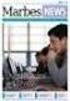 Zkušenosti z implementace IS PROXIO - Město Žďár nad Sázavou Ing. Libor Vostrejš vedoucí odboru IT, Ing. Jiří Berkovec MARBES CONSULTING s.r.o. Město Žďár nad Sázavou Historie města sahá až do poloviny
Zkušenosti z implementace IS PROXIO - Město Žďár nad Sázavou Ing. Libor Vostrejš vedoucí odboru IT, Ing. Jiří Berkovec MARBES CONSULTING s.r.o. Město Žďár nad Sázavou Historie města sahá až do poloviny
Kontrola stavebních objektů bez vazby na MOMC v ISÚI
 Kontrola stavebních objektů bez vazby na MOMC v ISÚI Seznam zkratek a pojmů použitých v tomto dokumentu: Pojem/zkratka Číslo domovní ČÚZK Definiční bod Vysvětlení číslo popisné nebo evidenční Český úřad
Kontrola stavebních objektů bez vazby na MOMC v ISÚI Seznam zkratek a pojmů použitých v tomto dokumentu: Pojem/zkratka Číslo domovní ČÚZK Definiční bod Vysvětlení číslo popisné nebo evidenční Český úřad
VÝROČNÍ ZPRÁVA 2015 1
 VÝROČNÍ ZPRÁVA 2015 1 ZÁKLADNÍ CHARAKTERISTIKA Název: Sdružení Českolipsko Právní forma: zájmové sdružení Adresa: náměstí T. G. M. 165, 470 01 Česká Lípa IČO: 75059843 Účelem sdružení je zajištění efektivní
VÝROČNÍ ZPRÁVA 2015 1 ZÁKLADNÍ CHARAKTERISTIKA Název: Sdružení Českolipsko Právní forma: zájmové sdružení Adresa: náměstí T. G. M. 165, 470 01 Česká Lípa IČO: 75059843 Účelem sdružení je zajištění efektivní
Energetický regulační
 Energetický regulační ENERGETICKÝ REGULAČNÍ ÚŘAD ROČNÍK 16 V JIHLAVĚ 25. 5. 2016 ČÁSTKA 4/2016 OBSAH: str. 1. Zpráva o dosažené úrovni nepřetržitosti přenosu nebo distribuce elektřiny za rok 2015 2 Zpráva
Energetický regulační ENERGETICKÝ REGULAČNÍ ÚŘAD ROČNÍK 16 V JIHLAVĚ 25. 5. 2016 ČÁSTKA 4/2016 OBSAH: str. 1. Zpráva o dosažené úrovni nepřetržitosti přenosu nebo distribuce elektřiny za rok 2015 2 Zpráva
ení nehodovosti Centrum dopravního výzkumu
 Bezpečná silniční infrastruktura: klíč ke snížen ení nehodovosti Mikulík Josef,, Eksler Vojtech Centrum dopravního výzkumu Proč infastruktura? 60% smrtelných nehod v EU25 v extravilánu Infrastruktura má
Bezpečná silniční infrastruktura: klíč ke snížen ení nehodovosti Mikulík Josef,, Eksler Vojtech Centrum dopravního výzkumu Proč infastruktura? 60% smrtelných nehod v EU25 v extravilánu Infrastruktura má
a. vymezení obchodních podmínek veřejné zakázky ve vztahu k potřebám zadavatele,
 Doporučení MMR k postupu zadavatelů při zpracování odůvodnění účelnosti veřejné zakázky, při stanovení obchodních podmínek pro veřejné zakázky na stavební práce a při vymezení podrobností předmětu veřejné
Doporučení MMR k postupu zadavatelů při zpracování odůvodnění účelnosti veřejné zakázky, při stanovení obchodních podmínek pro veřejné zakázky na stavební práce a při vymezení podrobností předmětu veřejné
Dopady zavedení registru práv a povinností na orgány veřejné moci
 Dopady zavedení registru práv a povinností na orgány veřejné moci základní registr agend orgánů veřejné moci a některých práv a povinností Štěpánka Cvejnová, MVČR Miroslav Vlasák, Equica, a.s. Obsah Úvod
Dopady zavedení registru práv a povinností na orgány veřejné moci základní registr agend orgánů veřejné moci a některých práv a povinností Štěpánka Cvejnová, MVČR Miroslav Vlasák, Equica, a.s. Obsah Úvod
Informace k novému vydání učebnice 2015 Manažerské účetnictví nástroje a metody (2. aktualizované a přepracované vydání) OBSAH 2015
 Informace k novému vydání učebnice 2015 Manažerské účetnictví nástroje a metody (2. aktualizované a přepracované vydání) Na jaře 2015 bylo publikováno i druhé vydání učebnice nakladatelství Wolters Kluwer
Informace k novému vydání učebnice 2015 Manažerské účetnictví nástroje a metody (2. aktualizované a přepracované vydání) Na jaře 2015 bylo publikováno i druhé vydání učebnice nakladatelství Wolters Kluwer
Střední průmyslová škola strojnická Olomouc, tř.17. listopadu 49
 Střední průmyslová škola strojnická Olomouc, tř.17. listopadu 49 Výukový materiál zpracovaný v rámci projektu Výuka moderně Registrační číslo projektu: CZ.1.07/1.5.00/34.0205 Šablona: III/2 Informační
Střední průmyslová škola strojnická Olomouc, tř.17. listopadu 49 Výukový materiál zpracovaný v rámci projektu Výuka moderně Registrační číslo projektu: CZ.1.07/1.5.00/34.0205 Šablona: III/2 Informační
BÍLSKO. Změna č. 2 A.1. NÁVRH ZMĚNY - TEXTOVÁ ČÁST ÚZEMNÍ PLÁN OBCE. : Olomoucký. : Městský úřad Litovel, odbor výstavby
 ÚZEMNÍ PLÁN OBCE BÍLSKO Změna č. 2 A.1. NÁVRH ZMĚNY - TEXTOVÁ ČÁST OBEC : Bílsko OKRES : Olomouc KRAJ : Olomoucký POŘIZOVATEL OBJEDNATEL : Městský úřad Litovel, odbor výstavby Obec Bílsko PROJEKTANT :
ÚZEMNÍ PLÁN OBCE BÍLSKO Změna č. 2 A.1. NÁVRH ZMĚNY - TEXTOVÁ ČÁST OBEC : Bílsko OKRES : Olomouc KRAJ : Olomoucký POŘIZOVATEL OBJEDNATEL : Městský úřad Litovel, odbor výstavby Obec Bílsko PROJEKTANT :
PROGRAMOVÁNÍ SVĚTELNÝCH OZDOB
 Středoškolská technika 2016 Setkání a prezentace prací středoškolských studentů na ČVUT PROGRAMOVÁNÍ SVĚTELNÝCH OZDOB Jiří Bendík, Martin Bárta Střední odborná škola strojní a elektrotechnická U Hřiště
Středoškolská technika 2016 Setkání a prezentace prací středoškolských studentů na ČVUT PROGRAMOVÁNÍ SVĚTELNÝCH OZDOB Jiří Bendík, Martin Bárta Střední odborná škola strojní a elektrotechnická U Hřiště
Přínosy ekodesignu pro. Klára Ouředníková a Robert Hanus Centrum inovací a rozvoje www.cir.cz
 Přínosy ekodesignu pro inovující výrobní podnik Klára Ouředníková a Robert Hanus Centrum inovací a rozvoje www.cir.cz Co je to ekodesign? Základním cílem ekodesignu je snížit dopady výrobku na životní
Přínosy ekodesignu pro inovující výrobní podnik Klára Ouředníková a Robert Hanus Centrum inovací a rozvoje www.cir.cz Co je to ekodesign? Základním cílem ekodesignu je snížit dopady výrobku na životní
Srovnání posledních dvou verzí studijních plánů pro studijní obor. Informační systémy. (studijní program Aplikovaná informatika)
 Srovnání posledních dvou verzí studijních plánů pro studijní obor Informační systémy (studijní program Aplikovaná informatika) Úvod Ve STAGu jsou poslední verze studijních plánů pro studijní obor Informační
Srovnání posledních dvou verzí studijních plánů pro studijní obor Informační systémy (studijní program Aplikovaná informatika) Úvod Ve STAGu jsou poslední verze studijních plánů pro studijní obor Informační
GIS analýza povrchového odtoku, erozních procesů a transportu splavenin. T. Dostal, J. Krasa, M. Štich, ČVUT v Praze
 GIS analýza povrchového odtoku, erozních procesů a transportu splavenin T. Dostal, J. Krasa, M. Štich, ČVUT v Praze GIS analýzy území jsou zaměřeny na analýzu erozních a transportních procesů pomocí modelu
GIS analýza povrchového odtoku, erozních procesů a transportu splavenin T. Dostal, J. Krasa, M. Štich, ČVUT v Praze GIS analýzy území jsou zaměřeny na analýzu erozních a transportních procesů pomocí modelu
Základní registry a RÚIAN. Jiří Formánek
 Základní registry a RÚIAN Jiří Formánek Obsah prezentace Úvod Základní registry Registr územní identifikace, adres a nemovitostí Konstitutivnost zápisů do RÚIAN Poskytování údajů z RÚIAN Závěr Důvody vzniku
Základní registry a RÚIAN Jiří Formánek Obsah prezentace Úvod Základní registry Registr územní identifikace, adres a nemovitostí Konstitutivnost zápisů do RÚIAN Poskytování údajů z RÚIAN Závěr Důvody vzniku
Implementační rozdíly ve vývoji IS při použití bezschémové a relační databáze
 Implementační rozdíly ve vývoji IS při použití bezschémové a relační databáze Antonín Daněk Katedra počítačové grafiky a interakce Fakulta elektrotechnická České vysoké učení technické v Praze Červen 20,
Implementační rozdíly ve vývoji IS při použití bezschémové a relační databáze Antonín Daněk Katedra počítačové grafiky a interakce Fakulta elektrotechnická České vysoké učení technické v Praze Červen 20,
Sada 2 Microsoft Word 2007
 S třední škola stavební Jihlava Sada 2 Microsoft Word 2007 04. Text v záhlaví, zápatí, číslování stránek Digitální učební materiál projektu: SŠS Jihlava šablony registrační číslo projektu:cz.1.09/1.5.00/34.0284
S třední škola stavební Jihlava Sada 2 Microsoft Word 2007 04. Text v záhlaví, zápatí, číslování stránek Digitální učební materiál projektu: SŠS Jihlava šablony registrační číslo projektu:cz.1.09/1.5.00/34.0284
Strategie rozvoje Mikroregionu Kahan 2014-2018
 Strategie rozvoje Mikroregionu Kahan 2014-2018 Zastávka, 27.6.2013 co to je? Určuje směr (cestu) dalšího rozvoje vycházející ze současného stavu do stavu cílového Jeho předpokladem je dobrá a konsenzuální
Strategie rozvoje Mikroregionu Kahan 2014-2018 Zastávka, 27.6.2013 co to je? Určuje směr (cestu) dalšího rozvoje vycházející ze současného stavu do stavu cílového Jeho předpokladem je dobrá a konsenzuální
Program EU pro zaměstnanost a sociální inovace (EaSI) Jitka Zukalová, MPSV, oddělení Evropské unie
 Program EU pro zaměstnanost a sociální inovace (EaSI) Jitka Zukalová, MPSV, oddělení Evropské unie 1 Zaměření Program pro zaměstnanost a sociální inovace (EaSI) je celoevropský nástroj financování, který
Program EU pro zaměstnanost a sociální inovace (EaSI) Jitka Zukalová, MPSV, oddělení Evropské unie 1 Zaměření Program pro zaměstnanost a sociální inovace (EaSI) je celoevropský nástroj financování, který
NAŘÍZENÍ JIHOČESKÉHO KRAJE
 NAŘÍZENÍ JIHOČESKÉHO KRAJE č. 1/2011, kterým se zřizuje přírodní památka Granátová skála Rada Jihočeského kraje vydává dne 8. 3. 2011 podle 77a odst. 2 v souladu s ustanovením 36 zákona č. 114/1992 Sb.,
NAŘÍZENÍ JIHOČESKÉHO KRAJE č. 1/2011, kterým se zřizuje přírodní památka Granátová skála Rada Jihočeského kraje vydává dne 8. 3. 2011 podle 77a odst. 2 v souladu s ustanovením 36 zákona č. 114/1992 Sb.,
Pravidla pro publicitu v rámci Operačního programu Doprava
 Pravidla pro publicitu v rámci Operačního programu Doprava Prioritní osa 7 -Technická pomoc Praha - prosinec 2010 Verze 1.0 Ministerstvo dopravy www.opd.cz OBSAH Úvod...3 Obecná pravidla...4 Legislativní
Pravidla pro publicitu v rámci Operačního programu Doprava Prioritní osa 7 -Technická pomoc Praha - prosinec 2010 Verze 1.0 Ministerstvo dopravy www.opd.cz OBSAH Úvod...3 Obecná pravidla...4 Legislativní
VYSOKÉ UČENÍ TECHNICKÉ V BRNĚ BRNO UNIVERSITY OF TECHNOLOGY
 VYSOKÉ UČENÍ TECHNICKÉ V BRNĚ BRNO UNIVERSITY OF TECHNOLOGY FAKULTA STAVEBNÍ ÚSTAV TECHNOLOGIE, MECHANIZACE A ŘÍZENÍ STAVEB FACULTY OF CIVIL ENGINEERING INSTITUTE OF TECHNOLOGY, MECHANIZATION AND CONSTRUCTION
VYSOKÉ UČENÍ TECHNICKÉ V BRNĚ BRNO UNIVERSITY OF TECHNOLOGY FAKULTA STAVEBNÍ ÚSTAV TECHNOLOGIE, MECHANIZACE A ŘÍZENÍ STAVEB FACULTY OF CIVIL ENGINEERING INSTITUTE OF TECHNOLOGY, MECHANIZATION AND CONSTRUCTION
2.2 Vzdělávací infrastruktura IROP 4 9d 4.1 14 736,84 14 000,00 0,00 736,84 0,00
 Program Prioritní osa/ Priorita Unie Investiční priorita/ Prioritní oblast Specifický cíl programu/ Opatření PRV Financování podle specifických cílů a opatření SCLLD v jednotlivých letech Tabulka č. 1:
Program Prioritní osa/ Priorita Unie Investiční priorita/ Prioritní oblast Specifický cíl programu/ Opatření PRV Financování podle specifických cílů a opatření SCLLD v jednotlivých letech Tabulka č. 1:
Tento materiál byl vytvořen v rámci projektu Operačního programu Vzdělávání pro konkurenceschopnost.
 Tento materiál byl vytvořen v rámci projektu Operačního programu Vzdělávání pro konkurenceschopnost. Projekt MŠMT ČR Číslo projektu Název projektu školy Klíčová aktivita III/2 EU PENÍZE ŠKOLÁM CZ.1.07/1.4.00/21.2146
Tento materiál byl vytvořen v rámci projektu Operačního programu Vzdělávání pro konkurenceschopnost. Projekt MŠMT ČR Číslo projektu Název projektu školy Klíčová aktivita III/2 EU PENÍZE ŠKOLÁM CZ.1.07/1.4.00/21.2146
Mobilní aplikace pro ios
 Předběžná zadávací dokumentace k projektu: Mobilní aplikace pro ios Kontaktní osoba: Jan Makovec, makovec@ckstudio.cz Obsah Cíl projektu... 2 Obrazovky aplikace... 2 Základní prostředí aplikace... 2 Intro...
Předběžná zadávací dokumentace k projektu: Mobilní aplikace pro ios Kontaktní osoba: Jan Makovec, makovec@ckstudio.cz Obsah Cíl projektu... 2 Obrazovky aplikace... 2 Základní prostředí aplikace... 2 Intro...
MS WORD 2007 Styly a automatické vytvoření obsahu
 MS WORD 2007 Styly a automatické vytvoření obsahu Při formátování méně rozsáhlých textů se můžeme spokojit s formátováním použitím dílčích formátovacích funkcí. Tato činnost není sice nijak složitá, ale
MS WORD 2007 Styly a automatické vytvoření obsahu Při formátování méně rozsáhlých textů se můžeme spokojit s formátováním použitím dílčích formátovacích funkcí. Tato činnost není sice nijak složitá, ale
METODIKA PRÁCE S TOUTO APLIKACÍ
 Aplikace Statistické zobrazení nehodovosti v silničním provozu v okolí železničních přejezdů podle zadaných kritérií METODIKA PRÁCE S TOUTO APLIKACÍ listopad 13 Obsah ÚVOD 3 PŘÍSTUP DO APLIKACE 4 DEFINOVÁNÍ
Aplikace Statistické zobrazení nehodovosti v silničním provozu v okolí železničních přejezdů podle zadaných kritérií METODIKA PRÁCE S TOUTO APLIKACÍ listopad 13 Obsah ÚVOD 3 PŘÍSTUP DO APLIKACE 4 DEFINOVÁNÍ
imedicus - internetové objednávání
 imedicus - internetové objednávání verze: 27. červenec 2009 2 1. Medicus Komfort imedicus - internetové objednávání imedicus slouží k internetovému objednávání pacientů. Přispívá ke zvýšení pohodlí pacientů
imedicus - internetové objednávání verze: 27. červenec 2009 2 1. Medicus Komfort imedicus - internetové objednávání imedicus slouží k internetovému objednávání pacientů. Přispívá ke zvýšení pohodlí pacientů
2.4 Podpora podnikání
 Regionální operační program regionu soudržnosti Střední Morava 2.4 Podpora podnikání Podmínky výzvy č. 21/2010 Bc. Hana Mikulová pověřená vedením odboru řízení projektů Zlín 1. září 2010 Olomouc 2. září
Regionální operační program regionu soudržnosti Střední Morava 2.4 Podpora podnikání Podmínky výzvy č. 21/2010 Bc. Hana Mikulová pověřená vedením odboru řízení projektů Zlín 1. září 2010 Olomouc 2. září
Geografické informační systémy GIS
 Geografické informační systémy GIS Prohloubení nabídky dalšího vzdělávání v oblasti zeměměřictví a katastru nemovitostí ve Středočeském kraji CZ.1.07/3.2.11/03.0115 Projekt je finančně podpořen Evropským
Geografické informační systémy GIS Prohloubení nabídky dalšího vzdělávání v oblasti zeměměřictví a katastru nemovitostí ve Středočeském kraji CZ.1.07/3.2.11/03.0115 Projekt je finančně podpořen Evropským
Česká republika Česká školní inspekce. Olomoucký inspektorát - oblastní pracoviště INSPEKČNÍ ZPRÁVA. Základní škola a gymnázium města Konice
 Česká republika Česká školní inspekce Olomoucký inspektorát - oblastní pracoviště INSPEKČNÍ ZPRÁVA Základní škola a gymnázium města Konice Tyršova 609, 798 52 Konice Identifikátor školy: 600 015 149 Termín
Česká republika Česká školní inspekce Olomoucký inspektorát - oblastní pracoviště INSPEKČNÍ ZPRÁVA Základní škola a gymnázium města Konice Tyršova 609, 798 52 Konice Identifikátor školy: 600 015 149 Termín
CERTIFIKOVANÉ TESTOVÁNÍ (CT) Výběrové šetření výsledků žáků 2014
 (CT) Výběrové šetření výsledků žáků 2014 Uživatelská příručka pro přípravu školy Verze 1 Obsah 1 ÚVOD... 3 1.1 Kde hledat další informace... 3 1.2 Posloupnost kroků... 3 2 KROK 1 KONTROLA PROVEDENÍ POINSTALAČNÍCH
(CT) Výběrové šetření výsledků žáků 2014 Uživatelská příručka pro přípravu školy Verze 1 Obsah 1 ÚVOD... 3 1.1 Kde hledat další informace... 3 1.2 Posloupnost kroků... 3 2 KROK 1 KONTROLA PROVEDENÍ POINSTALAČNÍCH
Drážní úřad Rail Authority
 Povolování staveb v souvislosti s evropskou legislativou 2. část Praha - 13.3.2012 RNDr. Jan Karnolt ČVTSS, Praha 13.3.2012 1 Dokumenty upravující problematiku 1. Evropské: Směrnice Evropského parlamentu
Povolování staveb v souvislosti s evropskou legislativou 2. část Praha - 13.3.2012 RNDr. Jan Karnolt ČVTSS, Praha 13.3.2012 1 Dokumenty upravující problematiku 1. Evropské: Směrnice Evropského parlamentu
Zkušenosti s vedením Jednotné digitální technické mapy Zlínského kraje (JDTM ZK) http://www.jdtm-zk.cz/ GEOVAP, spol. s r.o.
 Zkušenosti s vedením Jednotné digitální technické mapy Zlínského kraje (JDTM ZK) http://www.jdtm-zk.cz/ GEOVAP, spol. s r.o. Praha 15. 11. 2010 Ivan Kusák PROGRAM JDTM ZK - úvod Principy správy JDTM ZK
Zkušenosti s vedením Jednotné digitální technické mapy Zlínského kraje (JDTM ZK) http://www.jdtm-zk.cz/ GEOVAP, spol. s r.o. Praha 15. 11. 2010 Ivan Kusák PROGRAM JDTM ZK - úvod Principy správy JDTM ZK
Greenway Jizera v úseku Dolánky - Líšný,
 Greenway Jizera v úseku Dolánky - Líšný, informace o projektu Název projektu: Greenway Jizera v úseku Svijany a Dolánky Líšný Dotační program: Regionální operační program NUTS 2 Severovýchod Oblast podpory:
Greenway Jizera v úseku Dolánky - Líšný, informace o projektu Název projektu: Greenway Jizera v úseku Svijany a Dolánky Líšný Dotační program: Regionální operační program NUTS 2 Severovýchod Oblast podpory:
